Yamaha CVP-208 Bruksanvisning
Yamaha
Piano elektronisk
CVP-208
Läs nedan 📖 manual på svenska för Yamaha CVP-208 (178 sidor) i kategorin Piano elektronisk. Denna guide var användbar för 12 personer och betygsatt med 4.5 stjärnor i genomsnitt av 2 användare
Sida 1/178
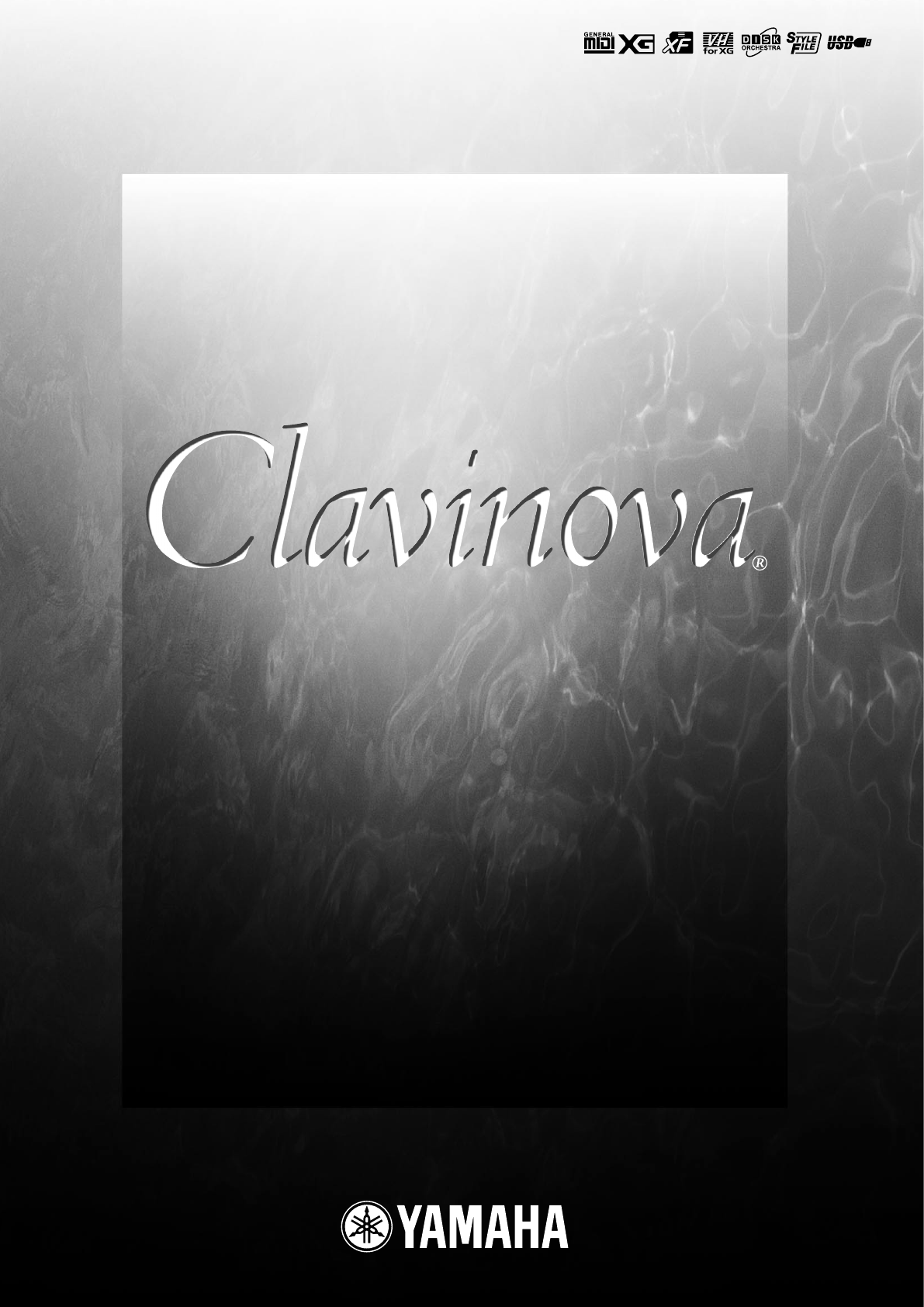
HANDLEIDING
HANDLEIDING
CVP-210/208 HANDLEIDING
CVP-210/208
CVP-210/208
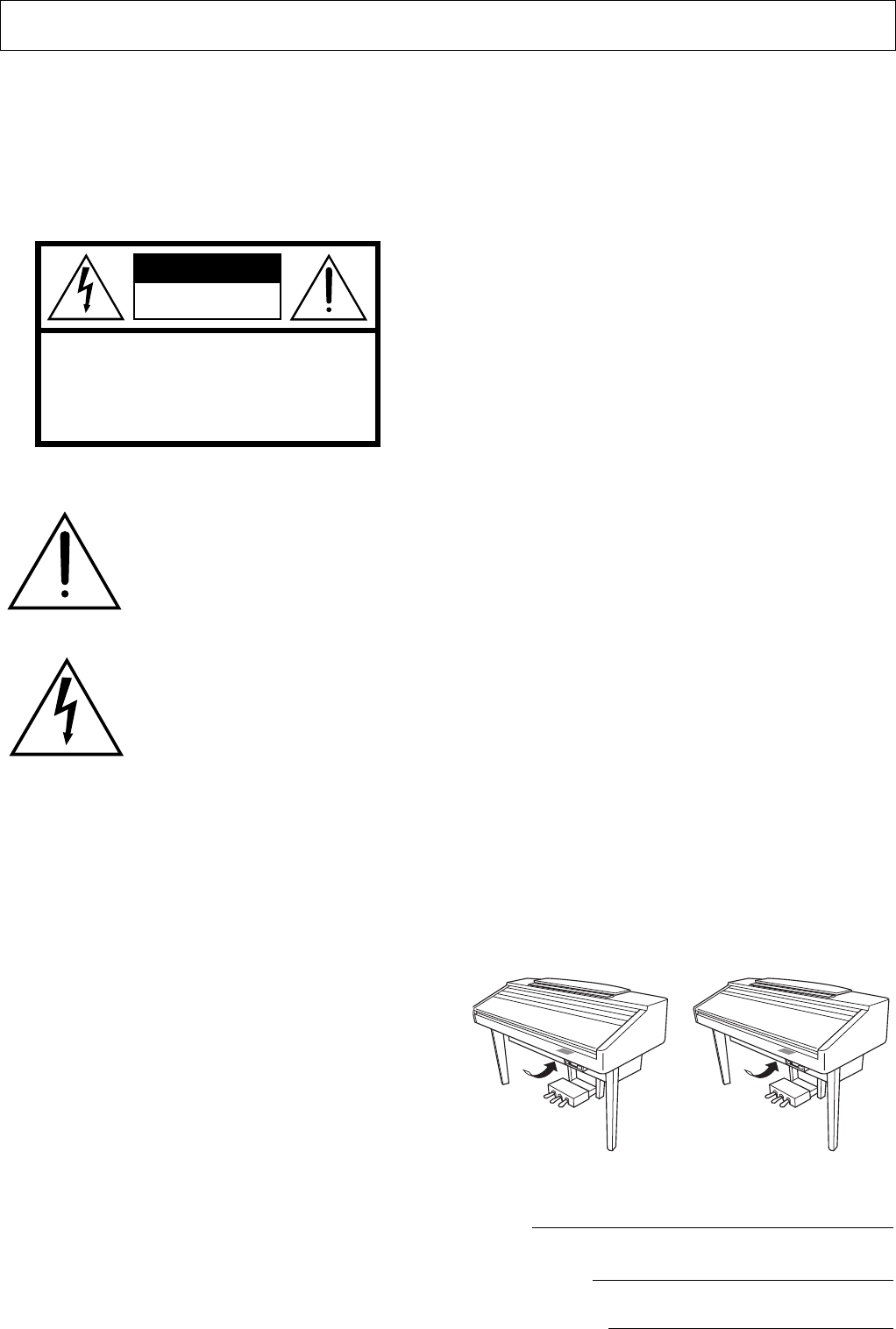
Inleiding
SPECIALE MEDEDELINGEN
PRODUCT VEILIGHEIDSMARKERINGEN: De elektro-
nische producten van Yamaha zijn voorzien van labels, zo-
als hieronder afgebeeld, of gegoten, gestempelde of gestan-
ste afbeeldingen met deze aanduidingen. De uitleg van deze
aanduidingen wordt op deze bladzijde beschreven. Neem
nota van alle hier genoemde waarschuwingen alsook van de
waarschuwingen in het veiligheidsinstructiegedeelte.
Zie de onderkant van de behuizing voor de grafische symbolen.
Het uitroepteken in de gelijkzijdige
driehoek is bedoeld om u te wijzen op
de aanwezigheid van belangrijke
bedienings- en onderhoudsinstructies
in de handleiding van het product.
De bliksemschicht met pijlpunt, in de
gelijkzijdige driehoek, is bedoeld om
de gebruiker te waarschuwen voor de
aanwezigheid van ongeïsoleerde ge-
vaarlijke spanningen in de behuizing
van het product, die voldoende groot
kunnen zijn om een gevaar voor een
elektrische schok te vormen.
BELANGRIJKE MEDEDELING: Alle elektronische
producten van Yamaha zijn getest en goedbevonden door
een onafhankelijk laboratorium om er zeker van te zijn
dat, als het product op de juiste wijze geïnstalleerd is en
gebruikt wordt, er geen voorspelbare risico’s zullen zijn.
Modificeer het instrument NIET en vraag ook anderen
niet om het instrument te modificeren wanneer Yamaha
zelf hier niet de toestemming voor heeft gegeven.
Hierdoor kan de kwaliteits- en/of veiligheidsstandaard
van het product verlaagd worden. Als er aanspraak wordt
gemaakt op de garantie, kan dit geweigerd worden indien
het product toch gemodificeerd is. Dit kan ook van in-
vloed zijn op andere garanties.
SPECIFICATIES ONDERHEVIG AAN WIJZIGINGEN:
Wij menen dat de informatie die deze handleiding bevat
juist is op het moment van drukken. Yamaha houdt zich
echter het recht voor de specificaties te veranderen of aan
te passen, zonder kennisgeving en zonder de verplichting
reeds bestaande modellen daaraan aan te passen.
MILIEUZAKEN: Yamaha streeft ernaar om producten te
maken die zowel veilig als milieuvriendelijk zijn. Wij
menen oprecht dat onze producten en de gebruikte pro-
ductiemethodes aan deze doelstellingen voldoen.
Om ons zowel aan de letter als de geest van de wet te
houden, willen we dat u zich bewust bent van de vol-
gende zaken:
Kennisgeving batterij: Dit product KAN een kleine, niet-
oplaadbare batterij bevatten, die (indien van toepassing)
vastgesoldeerd is. De gemiddelde levensduur van zo’n
batterij is ongeveer vijf jaar. Als vervanging noodzakelijk
wordt, neem dan contact op met gekwalificeerd service-
personeel om de vervanging uit te voeren.
Waarschuwing: Probeer deze batterij niet op te laden, te
demonteren of te verbranden. Houd alle batterijen bij kin-
deren vandaan. Gooi gebruikte batterijen meteen en vol-
gens de plaatselijke wettelijke bepalingen weg.
Opmerking: In sommige landen bent u volgens de wet
verplicht defecte onderdelen te retourneren. U kunt de
dealer vragen om deze onderdelen voor u weg te gooien.
Opmerking over verwijdering: Als u dit product weg
wilt doen omdat het kapot is en niet meer gemaakt kan
worden of omdat het apparaat om een of andere reden
aan het eind van zijn bruikbare levensduur is, vergewis u
er dan van wat de wettelijke regelingen op dat moment
zijn voor het verwijderen van producten die lood, batterij-
en, plastics, etc. bevatten.
OPMERKING: Servicekosten die te wijten zijn aan ge-
brek aan kennis betreffende een functie of een effect
(mits het apparaat werkt zoals het hoort) vallen niet onder
de aankoopgarantie en zijn derhalve uw eigen verant-
woordelijkheid. Bestudeer deze handleiding zorgvuldig
en raadpleeg uw dealer voordat u om service verzoekt.
POSITIE NAAMPLAATJE: De illustratie hieronder
geeft de locatie van het naamplaatje aan. U vindt hierop
het modelnummer, serienummer, vereisten voor de span-
ningsvoorziening, etc. Het is verstandig om het model-
nummer, het serienummer en de aankoopdatum in de
hieronder gereserveerde ruimte te noteren. Bewaar ook
uw officiële aankoopbon, aangezien dat uw garantie-
bewijs is.
CAUTION
RISK OF ELECTRIC SHOCK
DO NOT OPEN
CAUTION: TO REDUCE THE RISK OF ELECTRIC SHOCK.
DO NOT REMOVE COVER (OR BACK).
NO USER-SERVICEABLE PARTS INSIDE.
REFER SERVICING TO QUALIFIED SERVICE PERSONNEL.
CVP-210
Model
Serienummer
Aankoopdatum
CVP-208
92-469 1 (onderkant)
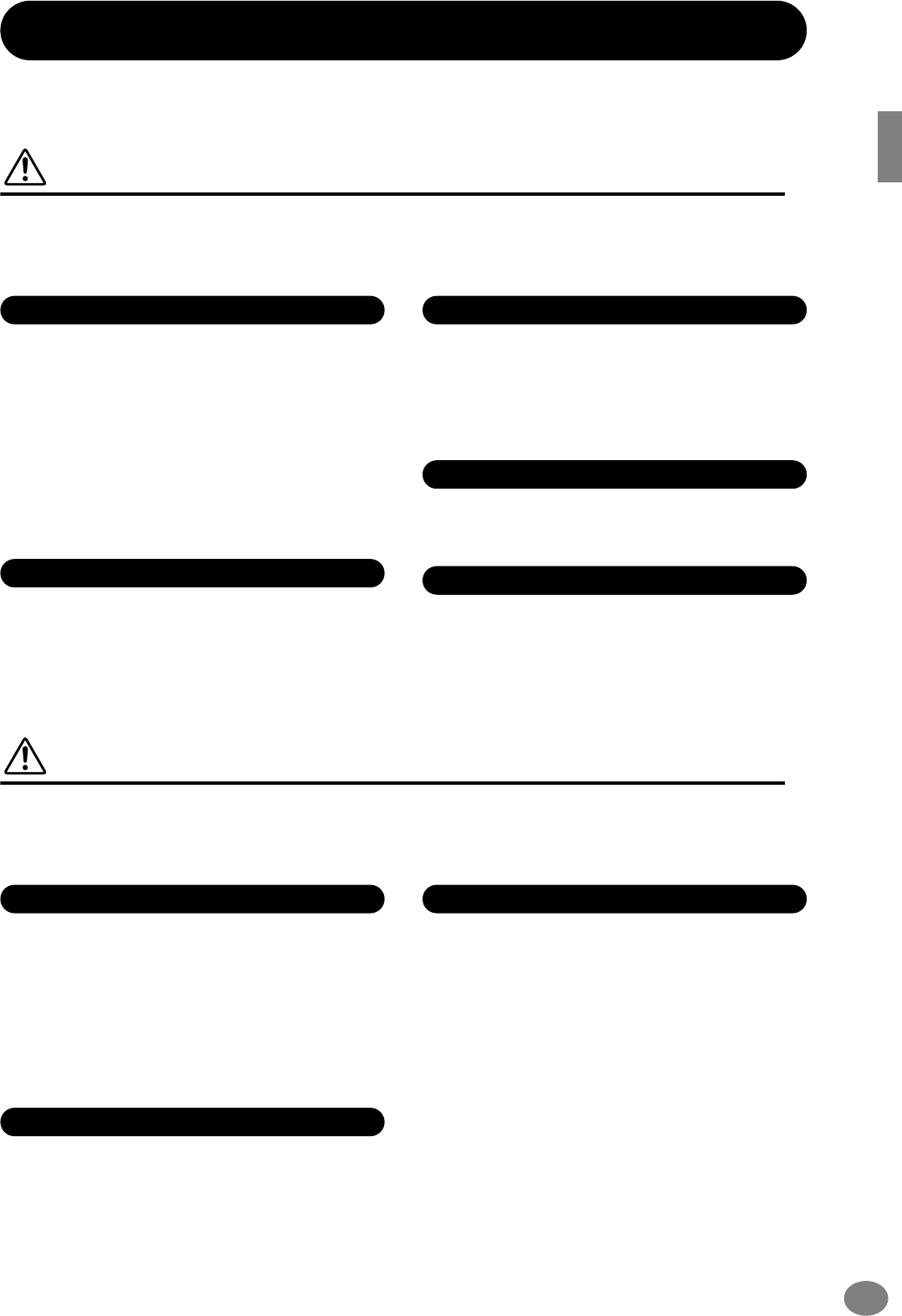
3
CVP-210/208
VOORZORGSMAATREGELEN
LEES DIT ZORGVULDIG DOOR VOORDAT U VERDER GAAT
* Bewaar deze handleiding op een veilige plaats voor eventuele latere raadpleging.
WAARSCHUWING
Volg altijd de algemene voorzorgsmaatregelen op die hieronder worden opgesomd om te voorko-
men dat u gewond raakt of zelfs sterft als gevolg van elektrische schokken, kortsluiting, schade,
brand of andere gevaren. De maatregelen houden in, maar zijn niet beperkt tot:
•
Gebruik alleen het voltage dat als juist wordt aangegeven voor
het instrument. Het vereiste voltage wordt genoemd op het
naamplaatje van het instrument.
•
Controleer de elektrische stekker regelmatig en verwijder al het
vuil of stof dat er zich op verzameld heeft.
•
Gebruik alleen het/de bijgeleverde netsnoer/stekker.
•
Plaats het netsnoer niet in de buurt van warmtebronnen zoals
verwarmingen en kachels, verbuig of beschadig het snoer niet,
plaats geen zware voorwerpen op het snoer. Leg het snoer uit de
weg, zodat niemand er op trapt of erover kan struikelen en zodat
er geen zware voorwerpen over heen kunnen rollen.
•
Open het instrument niet, haal de interne onderdelen niet uit el-
kaar en modificeer het instrument niet. Het instrument bevat
geen door de gebruiker te repareren onderdelen. Als het instru-
ment stuk lijkt te zijn, stop dan met het gebruik ervan en laat het
nakijken door een Yamaha Service Center.
•
Stel het instrument niet bloot aan regen, gebruik het niet in de
buurt van water of onder natte of vochtige omstandigheden en
plaats geen voorwerpen op het instrument die vloeistoffen bevat-
ten die in de openingen kunnen vallen.
•
Haal nooit een stekker uit en steek nooit een stekker in het stop-
contact als u natte handen heeft.
•
Plaats geen brandende voorwerpen, zoals kandelaars, op het
apparaat.
Een brandend voorwerp kan omvallen en brand veroorzaken.
•
Als het netsnoer of de stekker beschadigd is of stuk gaat, als er
plotseling geluidsverlies optreedt in het instrument, of als er plot-
seling een geur of rook uit het instrument komt, moet u het in-
strument onmiddellijk uitzetten, de stekker uit het stopcontact ha-
len en het instrument na laten kijken door gekwalificeerd Yamaha
servicepersoneel.
PAS OP
Volg altijd de algemene voorzorgsmaatregelen op die hieronder worden opgesomd om te voorko-
men dat u of iemand anders gewond raakt of dat het instrument of andere eigendommen bescha-
digd raken. De maatregelen houden in, maar zijn niet beperkt tot:
•
Als u de stekker uit het stopcontact haalt, moet u altijd aan de
stekker trekken, nooit aan het snoer. Aan het snoer trekken kan
het beschadigen.
•
Haal de stekker uit het stopcontact als u het instrument lange tijd
niet gebruikt, of tijdens elektrische stormen, zoals onweer.
•
Sluit het instrument niet aan op een stopcontact met een ver-
deelstekker.
Dit kan resulteren in een verminderde geluidskwaliteit en het
stopcontact oververhitten.
•
Lees zorgvuldig de bijgeleverde montagevoorschriften.
Zou u het instrument niet in de juiste volgorde monteren, dan
kan dit schade aan het instrument of zelfs persoonlijk letsel
veroorzaken.
•
Stel het instrument niet bloot aan extreme schokken of stof, ex-
treme koude of warme omstandigheden (zoals in direct zonlicht,
bij de verwarming, of in de auto) om vervorming van het paneel
of schade aan de interne elektronica te voorkomen.
•
Gebruik het instrument niet in de nabijheid van een TV, radio,
stereo-apparatuur, mobiele telefoon of andere elektrische
apparaten. Anders kan het instrument, de TV of radio bijgeluiden
opwekken.
•
Plaats het instrument niet in een onstabiele positie, waardoor het
per ongeluk om kan vallen.
•
Verwijder alle aangesloten kabels alvorens het instrument te ver-
plaatsen. Controleer ook of alle schroeven strak zijn aangedraaid
en niet zijn losgeraakt door het verplaatsen of bewegen van het
instrument.
•
Plaats het instrument niet tegen een muur (zorg voor minimaal 3
cm ruimte) aangezien dit kan zorgen voor onvoldoende circulatie
en mogelijk oververhitting van het instrument kan veroorzaken.
Spanningsvoorziening/Netsnoer
Niet openen
Waarschuwing tegen water
Waarschuwing tegen brand
Als u onregelmatigheden opmerkt
Spanningsvoorziening/Netsnoer
Montage
Locatie
(1)B-7
1/2

CVP-210/208
4
•
Voordat u het instrument aansluit op andere elektronische com-
ponenten moet u alle betreffende apparatuur uitzetten. Voordat u
alle betreffende apparatuur aanzet moet u alle volumes op het
minimum zetten. Voer de volumes van alle componenten, na het
aanzetten, geleidelijk op tot het gewenste luisterniveau, terwijl u
het instrument bespeelt.
•
Verwijder bij de CVP-210 stof en vuil voorzichtig met een zachte
doek. Wrijf niet te hard, aangezien ook kleine vuildeeltjes kunnen
krassen in de afwerking van het instrument.
•
Gebruik bij het schoonmaken van het instrument een zachte,
droge, schone doek. Gebruik geen verfverdunners, oplosmidde-
len, schoonmaakmiddelen of chemisch geïmpregneerde
schoonmaakdoekjes.
•
Als uw instrument een toetsenklep heeft, let er dan op dat de
klep niet op uw vingers valt en steek uw vingers niet in enige
uitsparing van de klep of van het instrument.
•
Steek of laat nooit papier, metaal of andere voorwerpen in de
openingen op de toetsenklep, het paneel of het toetsenbord val-
len. Als dit gebeurt, zet dan onmiddellijk het instrument uit en
trek de stekker uit het stopcontact. Laat vervolgens uw instru-
ment nakijken door gekwalificeerd Yamaha servicepersoneel.
•
Plaats geen vinylen, plastic of rubberen voorwerpen op het in-
strument, aangezien dit verkleuring van het paneel of het toet-
senbord tot gevolg kan hebben.
•
Bij de CVP-210 kan stoten met metalen, porseleinen of andere
harde voorwerpen tegen het oppervlak van het instrument er voor
zorgen dat de afwerking barst of afschilfert. Wees voorzichtig.
•
Leun niet op en plaats geen zware voorwerpen op het instru-
ment, ga voorzichtig om met de knoppen, schakelaars en aan-
sluitingen.
•
Gebruik het instrument niet te lang op een oncomfortabel ge-
luidsniveau aangezien dit permanent gehoorverlies kan veroor-
zaken. Consulteer een KNO-arts als u geruis in uw oren of ge-
hoorverlies constateert.
•
Plaats de bank niet op een onstabiele plek waar deze per onge-
luk om kan vallen.
•
Speel niet met de bank en ga er niet op staan. Het gebruiken van
de bank als opstapje of voor enig ander doel kan een ongeluk of
letsel veroorzaken.
•
Er zou slechts één persoon tegelijk op de bank plaats moeten
nemen om schade of ongelukken te voorkomen.
•
Probeer bij de bank van de CVP-210 niet de bankhoogte aan te
passen terwijl u er op zit, aangezien er hierdoor buitensporige
krachten op het aanpassingsmechanisme worden uitgeoefend,
wat mogelijk kan resulteren in beschadiging van het mechanis-
me of zelfs verwonding.
•
Als de schroeven van de bank los komen te zitten vanwege lang-
durig gebruik, moet u deze regelmatig weer vastschroeven met
het bijgeleverde gereedschap.
Wegschrijven en backuppen van uw data
•
Bepaalde data uit het huidige geheugen (zie blz. 43) gaan verlo-
ren als u het instrument uitzet. Sla de data op op een diskette/de
USER-drive (zie blz. 40, 48).
Opgeslagen data kunnen verloren raken ten gevolge van een
storing of foutieve handelingen. Sla belangrijke data op op een
diskette.
Een backup van de diskette maken
•
Om te voorkomen dat er data verloren gaan ten gevolge van
beschadiging van media, bevelen we u aan belangrijke data op
twee diskettes op te slaan.
Zet het instrument altijd uit als u het niet gebruikt.
Aansluitingen
Onderhoud
Zorgvuldig behandelen
De bank gebruiken (optioneel in de Benelux)
Data wegschrijven
Als u instellingen in een displaypagina wijzigt en die pagina
verlaat, worden de System Setupdata (opgesomd in de
Parameter Chart van de bijgaande Data List) automatisch
opgeslagen. De gewijzigde data gaan echter verloren als u
het instrument uitzet, zonder dat u de betreffende pagina
eerst heeft verlaten.
Voorzichtig bij datahandelingen
Zorg ervoor dat u NOOIT de CVP-210/208 uitzet tijdens wat voor een datahandeling maar ook waarbij de USER/FLOPPY DISK-drives be-
trokken zijn — zoals wegschrijven, wissen of kopiëren/plakken — tot de handeling volledig is afgerond. (Let er op dat u wacht tot de waar-
schuwingsmededeling verdwijnt.)
Het uitzetten van het instrument tijdens de handeling heeft tot gevolg dat de data die opgeslagen zouden worden of geplakt zouden worden
naar de betreffende drive verloren gaan.
Het aanhouden van het instrument gedurende zo’n handeling is met name belangrijk met betrekking tot de USER-drive. Het instrument uit-
zetten terwijl er een opslag-/wis-/plakhandeling met de USER-drive wordt uitgevoerd, kan resulteren in het verloren gaan van alle data van
de USER-drive (bij het opnieuw aanzetten) — en niet alleen de betreffende data. Met andere woorden, als u een opslag-/wis-/plakhandeling
uitvoert op alleen de songdata van de USER-drive en u zet het instrument uit voordat de handeling is afgerond, riskeert u het verlies van AL
uw USER-drivedata — inclusief alle voices, stijlen en Registration Memory-presets die u op de USER-drive heeft opgeslagen.
Deze waarschuwing geldt ook voor het creëren van een nieuwe map op de USER-drive of voor het gebruik van de fabrieksresethandeling
(blz. 154).
Yamaha kan niet verantwoordelijk worden gesteld voor schade veroorzaakt door oneigenlijk gebruik of modificaties aan het instrument, of
data die verloren zijn gegaan of gewist.
(1)B-7
2/2

5
CVP-210/208
Dank u voor de aanschaf van de Yamaha Clavinova!
We adviseren u deze handleiding zorgvuldig te lezen
zodat u volledig gebruik kunt maken van de geavanceerde
en handige functies van de Clavinova.
We adviseren u ook deze handleiding op een veilige en
handige plaats te bewaren voor toekomstige naslag.
Over deze handleiding en de Data List
Deze handleiding bestaat uit vier hoofdgedeelten: Inleiding, Beknopte handleiding, Basisbediening en Referentie.
Er is ook een afzonderlijke Data List (Engelstalig boekje) bijgeleverd.
Inleiding (blz. 2):
Lees dit gedeelte alstublieft eerst.
Beknopte handleiding (blz. 20):
Dit gedeelte legt uit hoe u de basisfuncties kunt gebruiken.
Basisbediening (
blz. 39
): Dit gedeelte legt uit hoe de basisbediening werkt, inclusief de op de display ge-
baseerde regelaars.
Referentie (
blz. 56
):
Dit gedeelte legt uit hoe u gedetailleerde instellingen kunt maken voor de
Clavinova’s veelzijdige functies.
Data List:
Voice-overzicht, MIDI-dataformat, enz.
* De modellen CVP-210/208 zullen in deze handleiding vaak de CVP/Clavinova worden genoemd.
* De illustraties en LCD-schermen zoals getoond in deze handleiding zijn uitsluitend voor instructiedoeleinden en kunnen enigszins af-
wijken van die op uw instrument.
* De voorbeeld bedieningsinstructiedisplays die in deze handleiding worden getoond zijn afkomstig van de CVP-210, en in het Engels.
* Het kopiëren van commercieel verkrijgbare software is ten strengste verboden, behalve voor persoonlijk gebruik.
Handelsmerken:
• Apple en Macintosh zijn handelsmerken van Apple Computer, Inc.
• IBM-PC/AT is een handelsmerk van International Business Machines Corporation.
• Windows is het geregistreerde handelsmerk van Microsoft® Corporation.
• Alle andere handelsmerken zijn eigendom van hun respectieve eigenaren.
*
De foto’s van de klavecimbel, bandonion, hackbrett, muziekdoos, hakkebord en cembalo die in de display van de CVP-210/208 wor-
den weergegeven, zijn ter beschikking gesteld door de Gakkigaku Shiryokan (Collection for Organolgy), Kunitachi College of Music.
* De volgende instrumenten, die in de display van de CVP-210/208 worden weergegeven, zijn tentoongesteld in het Hamamatsu
Museum voor muziekinstrumenten: balafon, gender, kalimba, kanoon, santur, gamelangong, harp, handbel, doedelzak, banjo, carillon,
mandoline, oud, panfluit, pungi, rabab. shanai, sitar, steeldrum, tambra.
* Dit product is gefabriceerd onder licentie van de U.S. Patentnummers 5231671, 5301259, 5428708 en 5567901 van IVL Technologies Ltd.
* De in dit instrument gebruikte bitmapfonts zijn geleverd door, en het eigendom van Ricoh Co., Ltd.
Dit product bevat en gaat vergezeld van computerprogramma’s en inhoud waarvan Yamaha alle auteursrechten heeft of waar-
van het over de licenties beschikt om gebruik te mogen maken van de auteursrechten van derden. Onder dergelijke auteurs-
rechten vallen, zonder enige beperkingen, alle computersoftware, stijlfiles, MIDI-files, WAVE-data en geluidsopnamen. Elk on-
geautoriseerd gebruik van dergelijke programma’s en inhoud buiten het persoonlijk gebruik, is volgens de betreffende wette-
lijke bepalingen niet toegestaan. Elke schending van auteursrechten heeft wettelijke consequenties.
MAAK GEEN, DISTRIBUEER GEEN OF GEBRUIK GEEN ILLEGALE KOPIEËN.
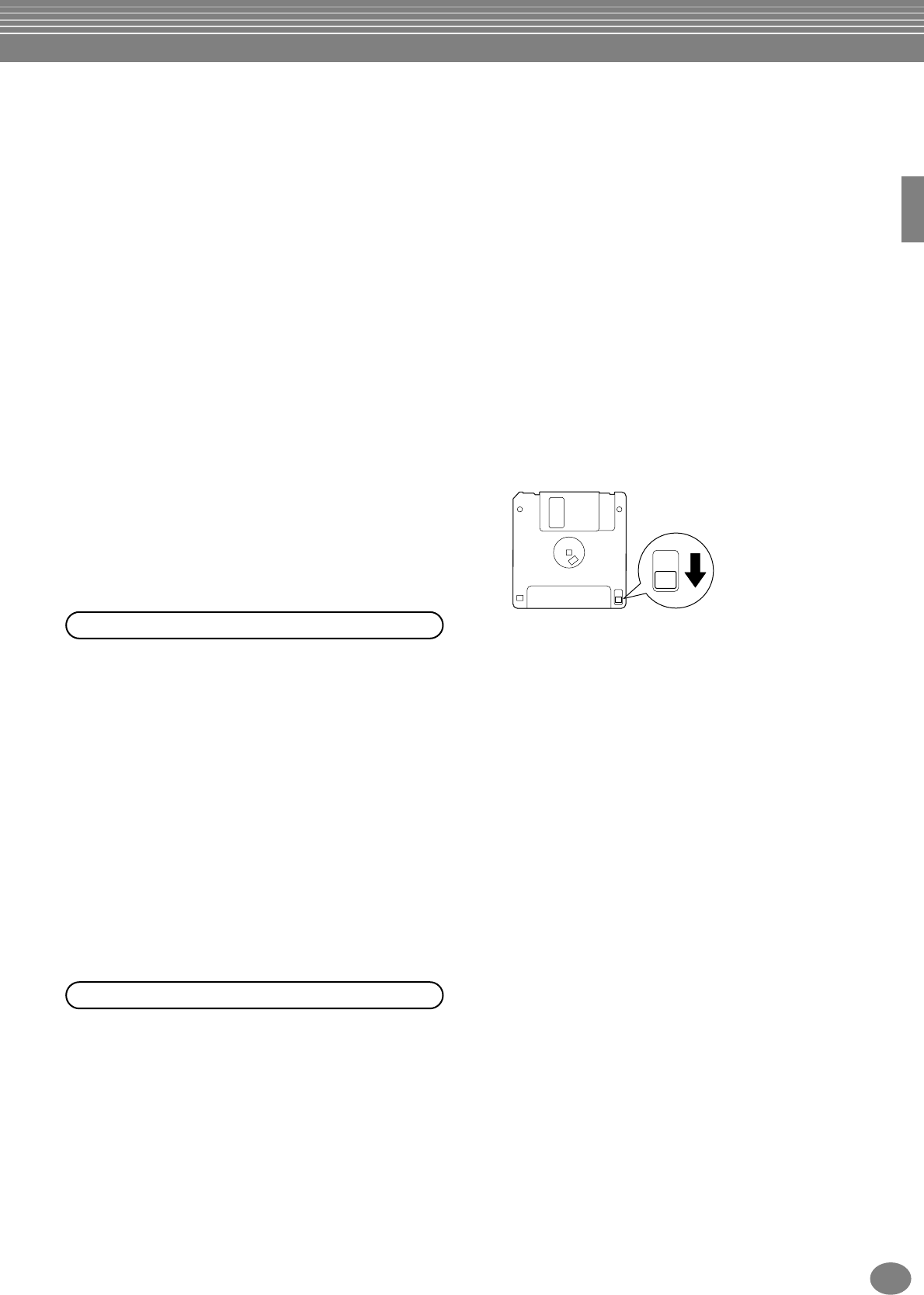
7
CVP-210/208
• Probeer nooit de diskette uit te werpen of het instru-
ment uit te zetten als er data naar de diskette worden
geschreven. Dit zou de diskette kunnen beschadigen
en mogelijk zelfs de diskdrive. Druk langzaam op de
uitwerpknop (eject) zo ver als deze gaat; de diskette
zal automatisch naar buiten komen. Als de diskette er
gedeeltelijk uitsteekt, haal deze er dan voorzichtig
met de hand uit.
• Als de uitwerpknop te snel wordt ingedrukt, of niet ver
genoeg, kan het zijn dat de diskette niet goed uitge-
worpen wordt. De uitwerpknop kan dan halverwege
vast komen te zitten waarbij de diskette slechts een
paar millimeter uit de opening steekt. Als dit gebeurt,
probeer dan niet de gedeeltelijk uitgeworpen diskette
eruit te trekken, aangezien het uitoefenen van kracht
in deze situatie de diskdrive en/of de diskette kan be-
schadigen. Probeer nogmaals op de uitwerpknop te
drukken, om de gedeeltelijk uitgeworpen diskette er-
uit te halen of druk de diskette weer terug op zijn
plaats en herhaal de uitwerpprocedure.
• Zorg ervoor dat u de diskette uit de diskdrive haalt
voordat u het instrument uitschakelt. Een diskette die
lange tijd in de diskdrive blijft zitten kan gemakkelijk
stof en vuil oppakken hetgeen data lees- en schrijf-
fouten kan veroorzaken.
• Reinig de lees/schrijfkop regelmatig. Dit instrument
bevat een precisie magnetische lees/schrijfkop die, na
langdurig gebruik, een laag magnetische deeltjes vast
kan houden, die tenslotte lees- en schrijffouten kun-
nen veroorzaken.
• Om de diskdrive in optimale toestand te houden, be-
veelt Yamaha het gebruik van een commercieel be-
schikbare drogesoort koppenreinigingsdiskette aan
om de kop eens per maand te reinigen. Vraag uw
Yamaha-dealer naar de beschikbaarheid van de juiste
reinigingsdiskette.
• Plaats nooit iets anders dan diskettes in de diskdrive.
Andere voorwerpen kunnen beschadiging van de
diskdrive of diskettes veroorzaken.
Om de diskettes zorgvuldig te gebruiken:
• Plaats geen zware voorwerpen op de diskette en buig
de diskette niet en oefen er op geen enkele manier
druk op uit. Bewaar de diskettes altijd in hun bescher-
mende doosjes als ze niet worden gebruikt.
• Stel de diskette niet bloot aan direct zonlicht, extreme
hoge of lage temperaturen, overmatige vochtigheid,
stof of vloeistoffen.
• Open het sluitermechanisme niet en raak het opper-
vlak van de daadwerkelijke disk in de diskette niet
aan.
• Stel de diskette niet bloot aan magnetische velden,
zoals die worden geproduceerd door televisies, luid-
sprekers, motors, enz., aangezien magnetische velden
de data op de diskette geheel of gedeeltelijk kunnen
wissen, waardoor deze onleesbaar wordt.
• Gebruik nooit een diskette met een verbogen sluiter-
mechanisme of behuizing.
• Plak niets anders dan de bijgeleverde labels op de dis-
kette. Let er ook op dat de labels op de juiste plaats
worden geplakt.
Om uw data te beveiligen (schrijfbeschermingsnokje):
• Om per ongeluk wissen van belangrijke data te voor-
komen, schuift u het disketteschrijfbeschermingsnokje
in de “protect”-stand (vakje open).
Databackup
• Om uw data optimaal veilig te stellen beveelt Yamaha
aan om van belangrijke data twee kopieën op ver-
schillende diskettes te bewaren. Hierdoor heeft u zelfs
nog een kopie als één van de diskettes beschadigd of
kwijt is. Gebruik voor het maken van een backup-
diskette de Disk to Disk-functie op blz. 153.
De lees/schrijfkop reinigen
Over de diskettes
schrijfbeschermings-
nokje open
(protect-stand)

9
CVP-210/208
Inhoudsopgave
Inleiding .................................. 2
SPECIALE MEDEDELINGEN ...................................... 2
VOORZORGSMAATREGELEN ................................... 3
Over deze handleiding en de Data List ................... 5
Accessoires ............................................................... 6
Omgaan met de diskdrive (FDD) en diskette.......... 6
Over de displaymededelingen................................. 8
Onderhoud............................................................... 8
Toepassingsindex................................................... 12
Wat kunt u doen met de Clavinova? ..................... 14
Opstellen van de Clavinova ................................... 16
Bedieningspaneel en aansluitingen....................... 18
Beknopte handleiding........... 20
De demo’s afspelen................................................ 20
Song afspelen......................................................... 21
Songs afspelen.........................................................21
Voices bespelen...................................................... 25
Een voice bespelen ..................................................25
Twee voices tegelijkertijd bespelen...........................26
Verschillende voices met de linker- en rechterhand
bespelen...............................................................27
Stijlen bespelen...................................................... 28
Een stijl spelen .........................................................28
Stijlsecties ................................................................30
One Touch Setting...................................................32
Music Finder........................................................... 33
De Music Finder gebruiken ......................................33
De Music Finder Records doorzoeken.......................34
Spelen en oefenen met de songs .......................... 36
Speel mee met de Clavinova....................................36
Opnemen ................................................................37
Uw favoriete songs beheersen..................................38
Basisbediening — Uw data
organiseren ........................... 39
Inhoudsweergave van de MAIN-display................ 39
Open/Save-display ................................................. 40
Files en mappen selecteren ................................... 44
File-/mapgerelateerde handelingen...................... 45
Files/mappen benoemen .........................................45
Files/mappen verplaatsen.........................................46
Files/mappen kopiëren.............................................47
Files/mappen wissen ................................................47
Files opslaan ............................................................48
Files organiseren door een nieuwe map aan te maken
.48
Hogere niveau pagina’s tonen .................................48
Lettertekens invoeren en iconen veranderen ............48
De [DATA ENTRY]-dial gebruiken.......................... 50
Direct Access (Directe Toegang)
— Rechtstreekse displayselectie ......................... 51
Helpmededelingen................................................. 53
De metronoom gebruiken ..................................... 54
Het tempo aanpassen ............................................ 54
Taptempo................................................................55
Referentie ..............................56
De demo’s afspelen................56
Voices.....................................58
Een voice selecteren............................................... 58
Eenknops pianospel ................................................ 59
Layer/Left — Verscheidene geluiden tegelijker-
tijd bespelen........................................................ 60
Layer — Twee verschillende voices stapelen
(layeren) .............................................................. 60
Left — Afzonderlijke voices instellen voor het linker-
en rechtergedeelte van het toetsenbord.............. 61
Voice-effecten toepassen....................................... 61
De pedalen gebruiken............................................ 62
Stijlen.....................................63
Een stijl spelen........................................................ 63
Alleen de ritmekanalen van een stijl afspelen........... 65
De volumebalans/kanaalonderdrukking (mute)
aanpassen............................................................ 65
Akkoordvingerzettingen ........................................ 66
De stijlpatronen arrangeren
(SECTIES: MAIN A/B/C/D, INTRO, ENDING, BREAK)
.68
Het afspelen van de stijl stoppen als u de toetsen
loslaat (SYNC. STOP) ........................................... 69
INTRO- en ENDING-types selecteren
(INTRO/ENDING) ................................................ 70
Automatisch FILL IN-patronen spelen als er van be-
geleidingssectie wordt veranderd — Auto Fill In... 70
Passende paneelinstelling voor de geselecteerde
stijl
(ONE TOUCH SETTING) ........................................71
Automatisch de One Touch Settings veranderen met
de secties — OTS Link.......................................... 72
De paneelregelaars in een One Touch Setting
registreren (ONE TOUCH SETTING)..................... 72
Ideale setups voor uw muziek oproepen — Music
Finder .................................................................. 73
De ideale setups zoeken — Music Finder Search...... 74
Records bewerken — Music Finder Record Edit ....... 75
Song afspelen ........................77
Compatibele songtypes ......................................... 77
Song afspelen......................................................... 78
De interne songs afspelen ....................................... 78
Songs van diskette afspelen..................................... 80
Andere afspeelgerelateerde handelingen................. 80
Bepaalde parts uitschakelen (muten) — Track1/
Track2/Extra Tracks............................................. 81
Herhaaldelijk afspelen van een bepaald gedeelte. 81
De oefenfuncties gebruiken — Guide ................... 82
Oefenfuncties.......................................................... 82
Muziek oefenen met de gidsfuncties ....................... 83
Muzieknotatie weergeven — Score....................... 84
De songteksten weergeven ................................... 87

CVP-210/208
10
Custom paneelsetups op-
slaan en terugroepen
— Registration Memory ........ 88
Paneelsetups registreren — Registration Memory 88
Uw Registration Memory Setups opslaan .................89
Een Registration Memory Setup terugroepen ...... 90
Voices bewerken
— Sound Creator ................... 91
Procedure ............................................................... 91
SOUND CREATOR-parameters
(Natural/Regular voices)..................................... 92
Organ Flutes........................................................... 96
Procedure ............................................................... 96
Uw spel opnemen en songs
creëren — Song Creator ........ 97
Over Songopname ................................................. 97
Quick Record .......................................................... 98
Multi Record........................................................... 99
Afzonderlijke noten opnemen — Step Record.... 101
Procedure ..............................................................101
Melodieën opnemen — Step Record (Noot) ..........103
Akkoordwijzigingen voor de automatische begelei-
ding opnemen — Step Record (Chord)...............104
Selecteer de opname-opties: Starten, Stoppen,
Punch In/Out — Rec Mode............................... 106
Een opgenomen song bewerken......................... 107
Kanaalgerelateerde parameters bewerken
— Channel .........................................................107
Nootevents bewerken — 1 - 16 .............................110
Akkoordevents bewerken — CHD ..........................111
Systeemevents bewerken — SYS/EX. (Systeem
Exclusief) ............................................................111
Songteksten invoeren en bewerken........................112
Het eventoverzicht naar eigen wens aanpassen
— Filter...............................................................112
Begeleidingsstijlen creëren
— Style Creator ................... 113
Over begeleidingsstijlen creëren......................... 113
Style File Format .................................................. 114
Procedure ............................................................. 114
Realtime Record — Basis...................................... 115
Step Record.......................................................... 116
Een begeleidingsstijl samenstellen —Assembly .. 117
Bewerk de gecreëerde begeleidingsstijl.............. 118
Wijzig het ritmische gevoel
— Groove en Dynamics......................................118
De kanaaldata bewerken........................................120
Style File Format-instellingen maken — Parameter .121
De volumebalans aanpassen
en voices wijzigen
— Mixing Console ................123
Procedure ............................................................. 123
De niveaubalans en voice instellen
— Volume/Voice ............................................... 124
De klank van de voice wijzigen — Filter.............. 125
De toonhoogtegerelateerde instellingen
wijzigen — Tune ............................................... 125
De effecten aanpassen ......................................... 126
Het geluid aanpassen overeenkomstig de
speelomgeving — EQ........................................ 128
Effectstructuur....................................................... 129
Een microfoon gebruiken
— MIC...................................131
Een Vocal Harmony Type selecteren ................... 131
Instellingen maken voor de Vocal Harmony en
microfoon — MICROPHONE SETTING ............. 133
Procedure ............................................................. 133
De Vocal Harmony-instellingen en microfooneffec-
ten aanpassen — OVERALL SETTING.................. 133
Het microfoonvolume en gerelateerde effecten
instellen — TALK SETTING ................................. 135
Totale (global) en andere
belangrijke instellingen
maken — Function...............136
Procedure ............................................................. 136
De toonhoogte fijnregelen/Een stemming
selecteren — Master Tune/Scale Tune ............. 138
De algehele toonhoogte regelen — Master Tune .. 138
Een stemming selecteren — Scale Tune ................ 138
Songgerelateerde parameters instellen
— Song Settings................................................ 140
Automatische begeleidingsgerelateerde
parameters instellen — Style Setting,
Split Point en Chord Fingering ......................... 141
Automatische begeleidingsgerelateerde parameters
instellen — Style Setting en Split Point............... 141
De vingerzettingsmethode instellen
— Chord Fingering............................................ 142
Instellingen voor de pedalen en het toetsenbord
maken — Controller.......................................... 142
Instellingen voor de pedalen maken...................... 142
De aanslaggevoeligheid en transponering
veranderen — Keyboard/Panel........................... 144
Instellen van de registratiesequence, freeze en
voiceset.............................................................. 145
Geef de volgorde van het oproepen van de
Registration Memory-presets aan
— Registration Sequence ................................... 145
Paneelinstellingen handhaven — Freeze................ 145
De automatisch geselecteerde voice-instellingen
wijzigen — Voice Set ......................................... 146

11
CVP-210/208
Inleiding
Beknopte handleiding
Basisbediening - Uw data organiseren
De demo's afspelen
Voices
Stijlen
Song afspelen
Custom paneelsetups opslaan en
terugroepen - Registration Memory
Voices bewerken - Sound Creator
Uw spel opnemen en songs creëren
- Song Creator
Begeleidingsstijlen creëren
- Style Creator
De volumebalans aanpassen en voices
wijzigen - Mixing Console
Totale (global) en andere belangrijke
instellingen maken - Function
Uw Clavinova met andere apparaten
gebruiken
Een microfoon gebruiken - MIC.
Appendix
Harmony en echo instellen.................................. 146
De Clavinova-display weergeven via een TV
— Video Out...................................................... 147
De MIDI-parameters instellen.............................. 148
Algehele systeeminstellingen maken
(Local Control, Clock, enz.) — System ................148
MIDI-data verzenden — Transmit ..........................149
MIDI-data ontvangen — Receive............................150
Grondtoonnootkanalen instellen — Root ...............150
Akkoordkanalen instellen — Chord Detect .............150
Andere instellingen — Utility .............................. 151
Instellingen maken voor Fade In/Out, Metronome,
Parameter Lock en Tap — CONFIG 1..................151
Instellingen maken voor de display, het
luidsprekersysteem en de voicenummerindicatie
— CONFIG 2 ......................................................152
Diskettes kopiëren en formatteren — Disk..............153
Uw naam en taalvoorkeur invoeren — Owner........154
De fabrieksgeprogrammeerde instellingen van de
CVP-210/208 terugzetten — System Reset .........154
Uw Clavinova met andere
apparaten gebruiken .......... 155
De hoofdtelefoon(s) gebruiken
(PHONES-aansluitingen). ....................................155
De microfoon of gitaar aansluiten
(MIC./LINE IN-aansluiting)..................................155
Aansluiten van audio- & video-apparaten ..............156
Het pedaal (voetschakelaar) of de voetregelaar
(AUX PEDAL-aansluiting) gebruiken ....................157
Externe MIDI-apparaten aansluiten
(MIDI-aansluitingen)...........................................157
Een computer aansluiten
(USB-aansluiting, MIDI-aansluiting).....................157
Wat is MIDI? ..........................................................159
Wat u kunt doen met MIDI ....................................161
MIDI-datacompatibiliteit ..................................... 162
Disketteformat .......................................................162
Sequenceformat ....................................................162
Voicetoewijzingsformat..........................................163
CVP-210/208: Pianostandaard-
montage .............................. 164
Problemen oplossen ............ 166
Specificaties ........................ 168
Index ................................... 170

CVP-210/208
12
Toepassingsindex
Gebruik deze index om referentiepagina’s te vinden die van pas kunnen komen
in uw specifiele situatie en toepassing.
Luisteren
Luisteren naar de interne songs ................................................................................................................blz. 78
Luisteren naar de diskettesongs ............................................................ “Songs van diskette afspelen” op blz. 80
Luisteren naar de demosongs ...................................................................................................................blz. 56
Luisteren naar de demo van de geselecteerde voices................................................................................blz. 58
Luisteren naar de songs met de speciale voices van de Clavinova ..........................................................blz. 124
Spelen
De piano-instelling oproepen...................................................................................................................blz. 59
De drie speelpedalen gebruiken...............................................................................................................blz. 62
Een begeleiding spelen waarvan de toonhoogte is aangepast ........................................ “Transpose ”op blz. 144
Twee voices combineren...............................“Layer — Twee verschillende voices stapelen (layeren)” op blz. 60
Afzonderlijke voices met de linker- en rechterhand bespelen
..... “Left — Afzonderlijke voices instellen voor het linker- en rechtergedeelte van het toetsenbord” op blz. 61
Het geluid veranderen
Het geluid verfraaien met reverb en andere effecten ................................ “Voice-effecten toepassen” op blz. 61
“De effecten aanpassen” op blz. 126
De niveaubalans aanpassen ...................................................................................................................blz. 124
Twee voices combineren...............................“Layer — Twee verschillende voices stapelen (layeren)” op blz. 60
Afzonderlijke voices met de linker- en rechterhand bespelen
..... “Left — Afzonderlijke voices instellen voor het linker- en rechtergedeelte van het toetsenbord” op blz. 61
Voices creëren .........................................................................................................................................blz. 91
De automatische begeleiding bespelen
De begeleiding automatisch laten spelen .................................................................................................blz. 63
De ideale paneelinstellingen voor uw muziek oproepen..........................................................................blz. 73
Oefenen
De rechter- of linkerhandpart uitschakelen...............................................................................................blz. 83
Oefenen met een accuraat en stabiel tempo .......................................... “De metronoom gebruiken” op blz. 54
Opnemen
Uw spel opnemen..............................................................................................................................blz. 98, 99
Een song creëren door noten in te voeren ..............................................................................................blz. 101
Uw originele instellingen creëren
Voices creëren .........................................................................................................................................blz. 91
Begeleidingsstijlen creëren.....................................................................................................................blz. 113
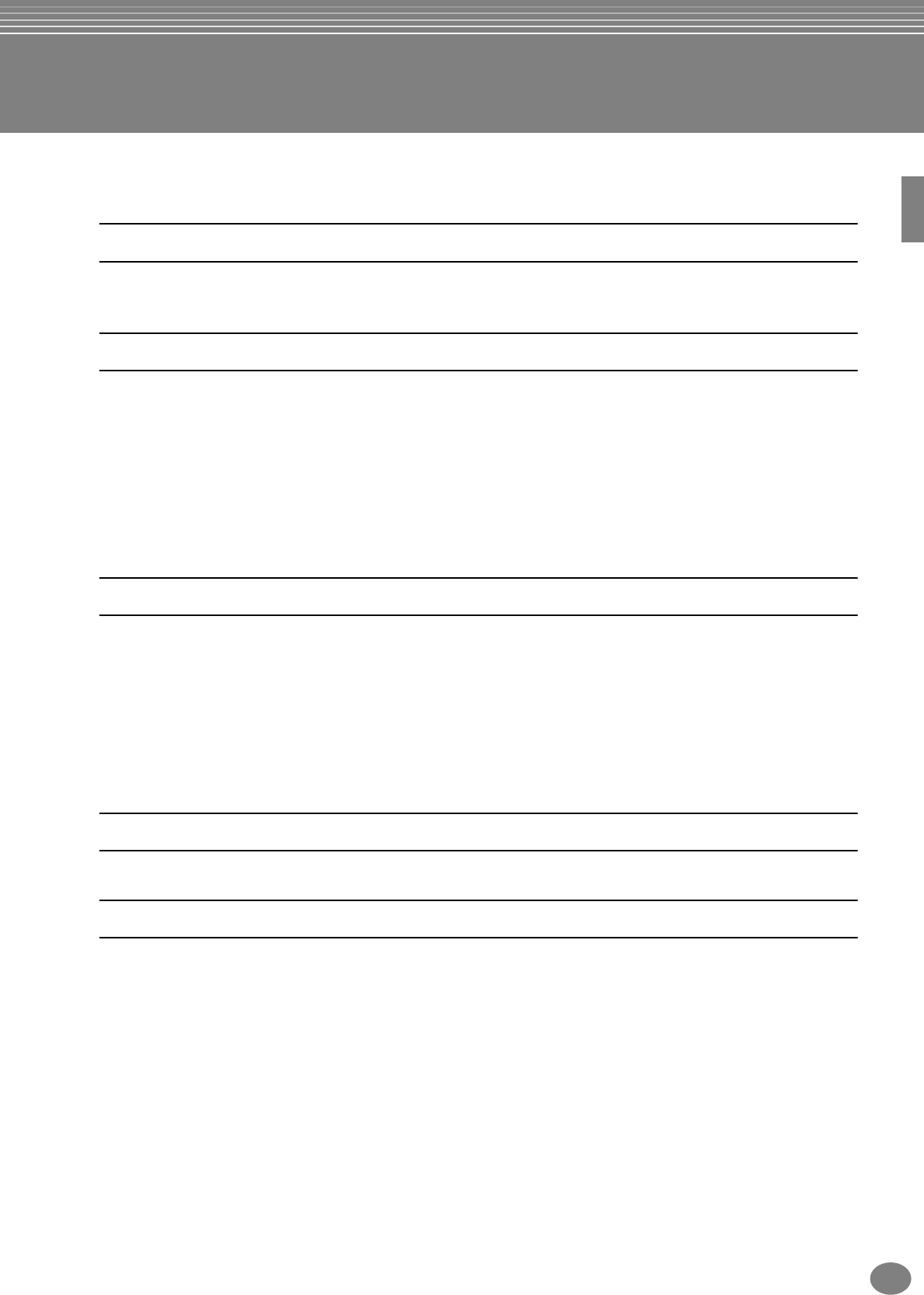
13
CVP-210/208
Een microfoon gebruiken
De microfoon aansluiten.................“De microfoon of gitaar aansluiten (MIC./LINE IN-aansluiting)” op blz. 155
Automatische harmonieën aan uw zang toevoegen................................................................................blz. 131
Instellingen
Paneelinstellingen registreren...................................................................................................................blz. 88
De toonhoogte instellen/Een stemming selecteren..................................................................................blz. 138
Gedetailleerde instellingen maken voor het afspelen van songs .............................................................blz. 140
Gedetailleerde instellingen maken voor de automatische begeleiding....................................................blz. 141
Instellingen maken voor de pedalen...................................... “Instellingen voor de pedalen maken” op blz. 142
Gedetailleerde instellingen maken voor de toetsenbordvoices ...............................................................blz. 144
De display weergeven via een TV ....... “De Clavinova-display weergeven via een TV — Video Out” op blz. 147
Gedetailleerde instellingen maken voor MIDI ........................................................................................blz. 148
De Clavinova met andere apparatuur verbinden
Basisinformatie over MIDI........................................................................................ “Wat is MIDI?” op blz. 159
Uw spel opnemen..............................“Het geluid van de Clavinova over een externe audio-installatie afspelen,
en het geluid opnemen op een externe recorder (AUX OUT-aansluitingen)” op blz. 156
Meer volume realiseren .....................“Het geluid van de Clavinova over een externe audio-installatie afspelen,
en het geluid opnemen op een externe recorder (AUX OUT-aansluitingen)” op blz. 156
Het geluid van andere instrumenten weergeven via de Clavinova ...............“Het geluid van een extern apparaat
weergeven via de ingebouwde luidsprekers van de Clavinova (AUX IN-aansluitingen)” op blz. 156
Een computer aansluiten............... .“Een computer aansluiten (USB-aansluiting, MIDI-aansluiting)” op blz. 157
Montage
De Clavinova monteren en demonteren........................... “CVP-210/208: Pianostandaardmontage” op blz. 164
Snelle oplossingen
Basisfuncties van de Clavinova en hoe ze het best te gebruiken .........................................................blz. 12, 14
De Clavinova terugzetten naar de fabrieksinstellingen
....“De fabrieksgeprogrammeerde instellingen van de CVP-210/208 terugzetten — System Reset” op blz. 154
Weergeven van de mededelingen ...................................................... “Over de displaymededelingen” op blz. 8
Instellen van het contrast/de helderheid ................. “Instellingen maken voor de display, het luidsprekersysteem
en de voicenummerindicatie — CONFIG 2” op blz. 152
Problemen oplossen...............................................................................................................................blz. 166

CVP-210/208
14
POWER METRONOME
MASTER VOLUME
STYLE
ACMP AUTO FILL IN
OTS LINK
BREAK INTRO MAIN
START STOP
ON
MIN MAX
OFF
ENDING rit.
TAP TEMPO
REW REPEATTOP FFREC
MIC. SIGNAL OVER
FADE IN OUT
DEMO
HELP
FUNCTION
SOUND
CREATOR
DIGITAL
RECORDING
MIXING
CONSOLE BALANCE
CHANNEL
ON OFF
TRANSPOSETEMPO
SYNC.STOP START STOP
PART
PART
A
E
D
C
B
F
J
I
DIRECT ACCESS 12345678
START STOP
SYNC. STARTNEW SONG
SONG
EXTRA TRACKS TRACK 2 TRACK 1
VOCAL HARMONY TALK EFFECT VH TYPE SELECT MIC. SETTING
STYLE L R
SYNC.START
RESETRESET
GUIDE
MENU
BACK
DIGITAL
STUDIO
H
G
Wat kunt u doen met de Clavinova?
SONG
Afspelen van reeds opgenomen
songs (blz. 21, 36, 77)
Geniet van een grote verscheiden-
heid aan presetsongs alsook songs op
commercieel beschikbare diskettes.
VOCAL HARMONY
Automatische achtergrond-zang
(blz. 131)
Deze geavanceerde functie voegt
automatisch passende vocale har-
monieën toe aan uw zang.
DEMO
Verken de demo’s
(blz. 20, 56)
Deze geven niet alleen een in-
druk van de verbluffende voices
en stijlen van het instrument,
maar ze laten u ook kennis
maken met de verscheidene
functies en eigenschappen —
en laten u praktijkervaring
opdoen met de Clavinova!
STYLE
Onderbouw uw spel met auto-
matische begeleiding (blz. 28,
63)
Door een akkoord te spelen met
uw linkerhand speelt u automa-
tisch de automatische begeleiding.
Selecteer een begeleidingsstijl —
zoals pop, jazz, Latin, enz. — en
laat de Clavinova uw begelei-
dingsband zijn!
DIGITAL RECORDING
Neem uw spel op
(blz. 97, 113)
Met de krachtige en makkelijk-te-
gebruiken songopname-eigen-
schappen, kunt u uw eigen toet-
senspel opnemen en uw eigen
volledig georkestreerde composi-
ties creëren — die u dan kunt op-
slaan op de USER-drive of een
diskette voor toekomstig gebruik.
GUIDE
Leer en oefen met de Guide-
functies (blz. 38, 82)
Speel de presetsongs of de ge-
schikte diskettesoftware af, en laat
de display en gidslampjes aange-
ven wanneer en waar u de juiste
noten moet spelen. Het is nog
nooit zo makkelijk en leuk ge-
weest om nieuwe muziek te leren!

15
CVP-210/208
BALANCE
CHANNEL
ON OFF
PART
A
E
D
C
B
F
J
I
C
ESS 12345678 EXIT
BACK NEXT
VOICE PART
PIANO
ON OFF
HARMONY ECHO LEFT HOLDMONO
H
GLAYER
PIANO & HARPSI. E. PIANO PERCUSSION GUITAR BASS ORGAN FLUTESORGAN & ACCORDION
BRASS WOODWIND CHOIR & PAD SYNTH. XG USERSTRINGS
LEFT
DATA
ENTRY FREEZE MEMORY
1
1432
34 75862
ENTER
VOICE EFFECT
VOICE
MUSIC FINDER
ONE TOCTH SETTING
REGISTRATION MEMORY
REVERB DSP VARIATION
LCD
De grote LCD (samen met
de verscheidene paneel-
knoppen) zorgen voor het
makkelijk en begrijpelijk
regelen van de Clavinova’s
bediening.
MUSIC FINDER
Roep de perfecte begeleidingsstijl
op (blz. 33, 73)
Als u weet welke song u wilt spelen,
maar u weet niet welke stijl of voice ge-
schikt zou zijn, laat de MUSIC FINDER u
dan helpen. Selecteer gewoon de song-
titel, en de Clavinova roept automatisch
de meest geschikte stijl en voice op.
USB-aansluiting
Muziek maken met een computer
— snel en makkelijk (blz. 157)
Onderzoek en doe uw voordeel met
de uitgebreide wereld aan computer-
muzieksoftware. Aansluitingen en
opstellingen zijn uitzonderlijk mak-
kelijk te maken en u kunt uw op de
computer opgenomen partijen afspe-
len met verschillende instrumentge-
luiden — alles met één enkele
Clavinova!
PIANO
Instellen van de piano —
ogenblikkelijk (blz. 59)
U kunt alle optimale piano-
instellingen voor de Clavino-
va oproepen met slechts een
enkele druk op een knop —
en bespeel vervolgens de
buitengewoon realistische
vleugelvoice.
VOICE
Geniet van een enorme ver-
scheidenheid aan realistische
voices (blz. 25, 58)
De Clavinova beschikt over een
schat aan uitzonderlijk authen-
tieke en dynamisch voices (meer
dan 800) — waaronder piano,
strijkers, blaasinstrumenten, en
nog veel meer!
THRU OUT IN
MIDI
VIDEO OUT AUX IN AUX OUT
AUX PEDAL USB
L/L+R R L/L+R R RL
(LEVEL FIXED)
Organ Flutes
Vervaardig uw eigen orgel-
voices (blz. 96)
Deze speciale functie geeft u niet
alleen een complete set aan rijke
en voluptueuze orgelgeluiden,
het geeft u ook de mogelijkheid
uw eigen orgelvoices te creëren,
net als op een traditioneel orgel,
door de fluit voetmaten toe of af
te laten nemen en percussieve
geluiden toe te voegen.

CVP-210/208
16
Opstellen van de Clavinova
■Om de toetsenklep te openen:
Licht de klep iets op, duw dan en schuif de klep open.
■Om de toetsenklep te sluiten:
Schuif de klep naar u toe en laat de klep voorzichtig
over de toetsen zakken.
PAS OP
Houd de klep met beide handen vast als u deze verplaatst. Laat de
klep pas los als deze volledig geopend of gesloten is. Let op dat er
geen vingers (van u of van anderen, vooral die van kinderen) knel
komen te zitten tussen de klep en de kast.
PAS OP
Plaats geen voorwerpen zoals stukken metaal of papier op de klep.
Kleine voorwerpen, die op de klep geplaatst worden, kunnen mogelijk
in de kast vallen als de klep wordt geopend en kunnen er misschien
niet uitgehaald worden. Dit kan dan elektrische schokken, kortsluiting,
brand of ernstige schade aan het instrument veroorzaken.
■Om de muziekstandaard op te zetten:
1Haal de muziekstandaard zover mogelijk naar u toe.
2Laat de muziekstandaard zakken totdat deze op zijn
plaats klikt.
■Om de muziekstandaard neer te klappen:
1Haal de muziekstandaard zover mogelijk naar u toe.
2Laat de muziekstandaard nu langzaam helemaal
naar beneden zakken.
PAS OP
Probeer de muziekstandaard niet in een half-opgerichte positie te
gebruiken. Laat ook de muziekstandaard tijdens het neerlaten pas
los als deze helemaal beneden is.
Deze steuntjes zijn ervoor om de bladzijden van
muziekboeken op hun plaats te houden.
■Om te openen
■Om te sluiten
Toetsenklep
PAS OP
Let er op dat uw vingers niet
bekneld raken als u de klep
opent of sluit.
Muziekstandaard
Bladmuzieksteuntjes

17
CVP-210/208
Het netsnoer aansluiten
1Sluit de stekkers aan beide zijden van de kabel aan,
één op de AC INLET op de Clavinova, en de andere
op een normaal stopcontact.
In sommige gebieden is een verloopstekker bijgele-
verd om ervoor te zorgen dat de stekker in het gebrui-
kelijke stopcontact in uw gebied past.
(De uitvoering van de stekker kan per locatie verschillen.)
2Druk op de [POWER]-schakelaar.
→De MAIN-display verschijnt in de LCD-display.
De diskdrivelamp rechtsonder het eind van het
toetsenbord licht ook op.
Als u zover bent dat u het instrument uit wilt zetten,
druk dan nogmaals op de [POWER]-schakelaar.
→Zowel de display, als de diskdrivelamp rechts-
onder het eind van het toetsenbord zal uitgaan.
Het volume instellen
Gebruik de [MASTER VOLUME]-knop om het volumeni-
veau naar wens aan te passen.
PAS OP
Gebruik de Clavinova niet voor een langere periode op een hoog
volumeniveau, aangezien dat uw gehoor kan beschadigen.
Sluit een hoofdtelefoon aan op één van de [PHONES]-
aansluitingen.
Er zijn twee [PHONES]-aansluitingen voorhanden.
Hier kunnen twee standaard hoofdtelefoons op aange-
sloten worden. (Als u slechts één hoofdtelefoon gebruikt,
maakt het niet uit op welke van de twee u deze aansluit.)
De hoofdtelefoonophangbeugel gebruiken
Er is een hoofdtelefoonophangbeugel bij de CVP-210/
208 geleverd, zodat u de hoofdtelefoon aan de Clavino-
va kunt hangen. Bevestig de hoofdtelefoonophangbeugel
met de twee bijgeleverde schroeven (4 × 10 mm), zoals
te zien is in de illustratie.
PAS OP
Hang niets anders dan een hoofdtelefoon aan de beugel. Anders kan
de Clavinova of de beugel beschadigd worden.
Het instrument aan- en
uitzetten
De diskdrivelamp licht op.
POWER
ON OFF
BALANCE
CHANNEL
ON OFF
PART
A
E
D
C
B
BACK
MIN MAX
MASTER VOLUME
FADE IN / OUT
Een hoofdtelefoon gebruiken
MIN MAX
INPUT MIC. MIC. LINE PHONES
VOLUME LINE IN

19
CVP-210/208
VOICE
VOICE-knoppen.................................................................blz. 58
MUSIC FINDER
[MUSIC FINDER]-knop......................................................blz. 73
ONE TOUCH SETTING
[1] - [4]-knoppen (ONE TOUCH SETTING)........................blz. 71
PIANO-instelling
[PIANO]-knop.....................................................................blz. 59
REGISTRATION MEMORY
[FREEZE]-knop..................................................................blz. 90
[1] – [8]-knoppen (REGISTRATION MEMORY) .................blz. 88
[MEMORY]-knop ................................................................blz. 88
Diskdrive (3,5”).....................................................................blz. 6
Toetsenbordgidslampjes ....................................................blz. 82
Microfoon- en hoofdtelefoonaansluitingen
[INPUT VOLUME]-knop .................................................. blz. 155
[MIC. LINE IN]-aansluiting............................................... blz. 155
[MIC. LINE]-schakelaar ................................................... blz. 155
[PHONES]-aansluitingen ................................................ blz. 155
Aansluitingen
MIDI [THRU] [OUT] [IN]-aansluitingen............................ blz. 157
[USB]-aansluiting ............................................................ blz. 157
[AUX PEDAL]-aansluiting................................................ blz. 157
[VIDEO OUT]-aansluiting................................................ blz. 156
AUX IN [L / L+R] [R]-aansluitingen ................................. blz. 156
AUX OUT [L / L+R] [R]-aansluitingen ............................. blz. 156
AUX OUT (LEVEL FIXED) [L] [R]-aansluitingen ............. blz. 156
Pedalen
Linkerpedaal ......................................................................blz. 62
Sostenutopedaal................................................................blz. 62
Demperpedaal ...................................................................blz. 62
De paneellogo’s
De logo’s die op het Clavinova-paneel gedrukt zijn, geven de standaards/for-
mats aan die worden ondersteund, en de speciale eigenschappen waarover
ze beschikken.
GM System Level 1
“GM System Level 1” is een toevoeging aan de MIDI-standaard, die garan-
deert dat alle data die voldoen aan de standaard nauwkeurig zullen worden
afgespeeld op elke GM-compatibele toongenerator of synthesizer van elke
fabrikant.
XG-format
XG is een nieuwe Yamaha MIDI-specificatie die een significante uitbreiding
en verbetering is van de “GM System Level 1”-standaard met een grotere
voicecapaciteit, expressieve aansturing en effectmogelijkheden, terwijl de
compatibiliteit met GM volledig behouden blijft. Door de Clavinova’s XG-
voices te gebruiken is het mogelijk XG-compatibele songfiles op te nemen.
XF-format
Het Yamaha XF-format verbetert de SMF (Standaard MIDI File) standaard met
meer functionaliteit en een open architectuur voor latere uitbreidingsmoge-
lijkheden. De Clavinova is in staat songteksten weer te geven als er een XF-
file die songtekstdata bevat wordt afgespeeld. (SMF is het meest gebruikte
format bij MIDI-sequencefiles. De Clavinova is compatibel met SMF Formats
0 en 1, en neemt “songdata” op met SMF Format 0.)
Vocal Harmony
Vocal Harmony werkt met hoogwaardige digitale signaalverwerkingstechno-
logie om automatisch geschikte vocale harmoniën toe te voegen aan een
door de gebruiker gezongen zangpartij. Vocal Harmony is zelfs in staat het
karakter en het geslacht van de solostem te veranderen, alsook die van de
toegevoegde stemmen, om zo een uitgebreide reeks aan harmony-effecten te
produceren.
Disk Orchestra Collection
Het DOC-voicetoewijzingsformat voorziet in data-afspeelcompatibiliteit met
een groot aantal Yamaha-instrumenten en MIDI-apparaten.
Style File Format
Het Style File Format (SFF) is Yamaha’s originele stijlfileformat, dat gebruik
maakt van een uniek conversiesysteem om in een hoge kwaliteit automati-
sche begeleiding te voorzien, dat is gebaseerd op een uitgebreide reeks ak-
koordsoorten. De Clavinova gebruikt SFF intern, leest optionele SFF1-stijldis-
kettes en creëert SFF1-stijlen als de Style Creator-functie wordt gebruikt.
USB
USB is een afkorting van Universal Serial Bus. Het is een seriële interface
voor het verbinden van een computer met randapparatuur. Het laat “hot
swapping” toe (randapparatuur aansluiten terwijl de computer aanstaat).
F
J
I
45678 EXIT
BACK NEXT
VOICE PART
PIANO
ON ⁄OFF
HARMONY ⁄ECHO LEFT HOLDMONO
H
GLAYER
PIANO & HARPSI. E. PIANO PERCUSSION GUITAR BASS ORGAN FLUTESORGAN & ACCORDION
BRASS WOODWIND CHOIR & PAD SYNTH. XG USERSTRINGS
LEFT
DATA
ENTRY FREEZE MEMORY
1
1432
34 75862
ENTER
VOICE EFFECT
VOICE
MUSIC FINDER
ONE TOCTH SETTING
REGISTRATION MEMORY
REVERB DSP VARIATION
53
46
42
48
68
67
51
52
54
60
61 62
63 64 65 66
55 56 58 5957
49
47
80 81 82
50
60
61
62
63
64
65
66
67
68
69
70
71
72
73
74
75
76
77
78
79
80
81
82
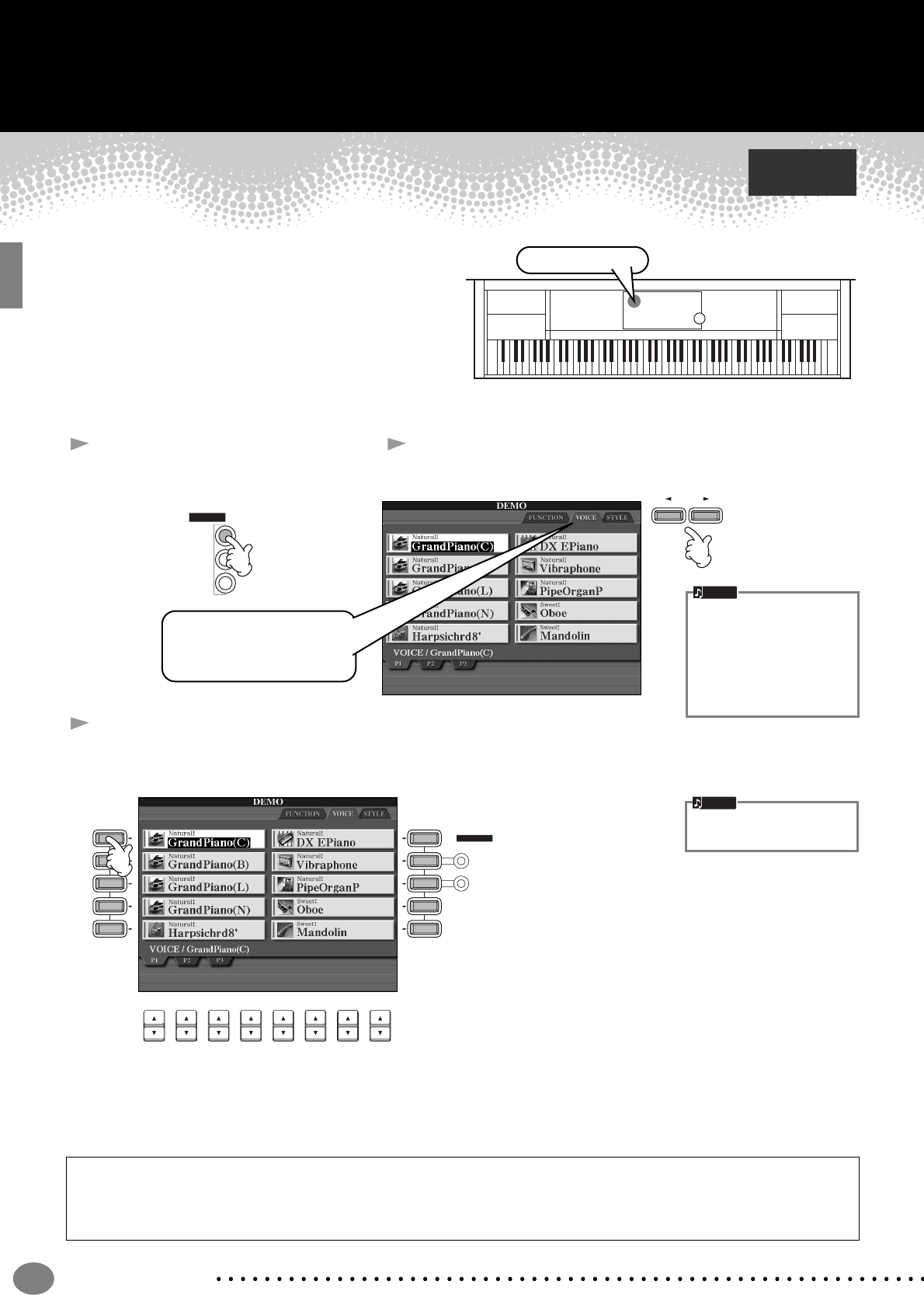
Beknopte handleiding
20
Beknopte handleiding . . . . . . . . . . . . . . . . .
De demo’s afspelen
De Clavinova beschikt over een uitgebreide verscheiden-
heid van demosongs, die een goede indruk geven van de
rijke, authentieke voices en zijn dynamische ritmes en
stijlen.
Handiger nog, er is een speciale selectie aan demofunc-
ties. Aan de hand van praktijkvoorbeelden worden alle
belangrijke eigenschappen en functies van het instrument
doorgenomen — zodat u uit de eerste hand kunt zien hoe
u de Clavinova effectief in uw eigen muziek kunt gebruiken.
Druk op de [EXIT]-knop om de demomode te verlaten en terug te keren naar de MAIN-display, als u klaar bent met het
afspelen van de demosongs.
Als u klaar bent met de demo’s kunt u uw Clavinova nog beter leren kennen met deze functies:
• Presetsong (Song Book) afspelen (blz. 21)
• Diskettesong afspelen (blz. 21)
• Korte demonstratie van de geselecteerde voice (in de Voice Open-display; blz. 26).
Zie ook
blz. 56
DEMO-knop
MENU
DEMO
HELP
FUNCTION
2Druk op de [BACK]/[NEXT]-knop om de democategorieën
te selecteren.
BACK NEXT
Functiedemo’s demonstreren
vele van de verschillende
functies van de CVP-210/
208. Stijldemo’s introduceren
u de ritmes en begeleidings-
stijlen van de CVP-210/208
(blz. 56).
OPM.
Voor dit voorbeeld is VOICE
geselecteerd. Voicedemo’s
geven een indruk van de
voices van de CVP-210/208.
1Druk op de [DEMO]-knop om
het menu voor het selecteren
van een demosong op te roepen.
1Druk op de [DEMO] -knop om het menu voor het selecteren van een demosong op te roepen.
Druk voor dit voorbeeld op de [A]-knop om de GrandPiano(C)-demo af te spelen.
A
E
D
C
B
F
J
I
12345678
VOICE PART
ON ⁄OFF
H
GLAYER
LEFT
Zie, voor details over de
demo’s, blz. 56.
OPM.

Song afspelen
Beknopte handleiding 21
Song afspelen
Hier komen alle verbazingwekkende voices, effecten, ritmes, stijlen en andere geavanceerde
eigenschappen van de Clavinova samen — in songs!
Zoals u in de demo’s gehoord heeft, bevat de Clavinova vele ingebouwde opnames. Maar er is meer. Roep de Song
Open (PRESET)-display op. En er is zelfs een nog grotere overvloed aan songmateriaal waar u met uw Clavinova van
kunt genieten — commercieel beschikbare software.
De volgende songs zijn compatibel wat afspelen betreft op de CVP-210/208. Zie de bladzijden 77, 162 voor meer
details over de logo’s.
Songs afspelen
1Als u een diskettesong wilt afspelen, plaats dan een geschikte diskette die songdata bevat in de diskdrive.
Zie ook
blz. 77
Songgerelateerde
knoppen
Diskdrive
BALANCE- en
CHANNEL-knoppen
Zorg ervoor dat de taalinstel-
ling (language) voor het in-
strument (blz. 154) gelijk is
aan die van de filenaam van
de song die u afspeelt.
OPM.
Diskettes voorzien van dit logo bevatten songdata voor voices zoals die zijn vastgelegd in
de GM-standaard.
Diskettes voorzien van dit logo bevatten songdata volgens het XG-format, een uitbreiding
van de GM-standaard die in een grotere verscheidenheid aan voices voorziet en meer
uitgebreide geluidsregelmogelijkheden.
Diskettes voorzien van dit logo bevatten songdata voor voices zoals vastgelegd in het
Yamaha DOC-format.
Songs die een grote hoe-
veelheid data bevatten kun-
nen misschien niet goed
worden uitgelezen door het
instrument, en daardoor kunt
u ze misschien ook niet
selecteren. De maximum
capaciteit is ongeveer 200–
300 KB, dit kan echter ver-
schillen, afhankelijk van de
data-inhoud van elke song.
OPM.
•Zorg ervoor dat u het ge-
deelte “De diskdrive (FDD)
en diskettes gebruiken” op
blz. 6 heeft gelezen.
PAS OP
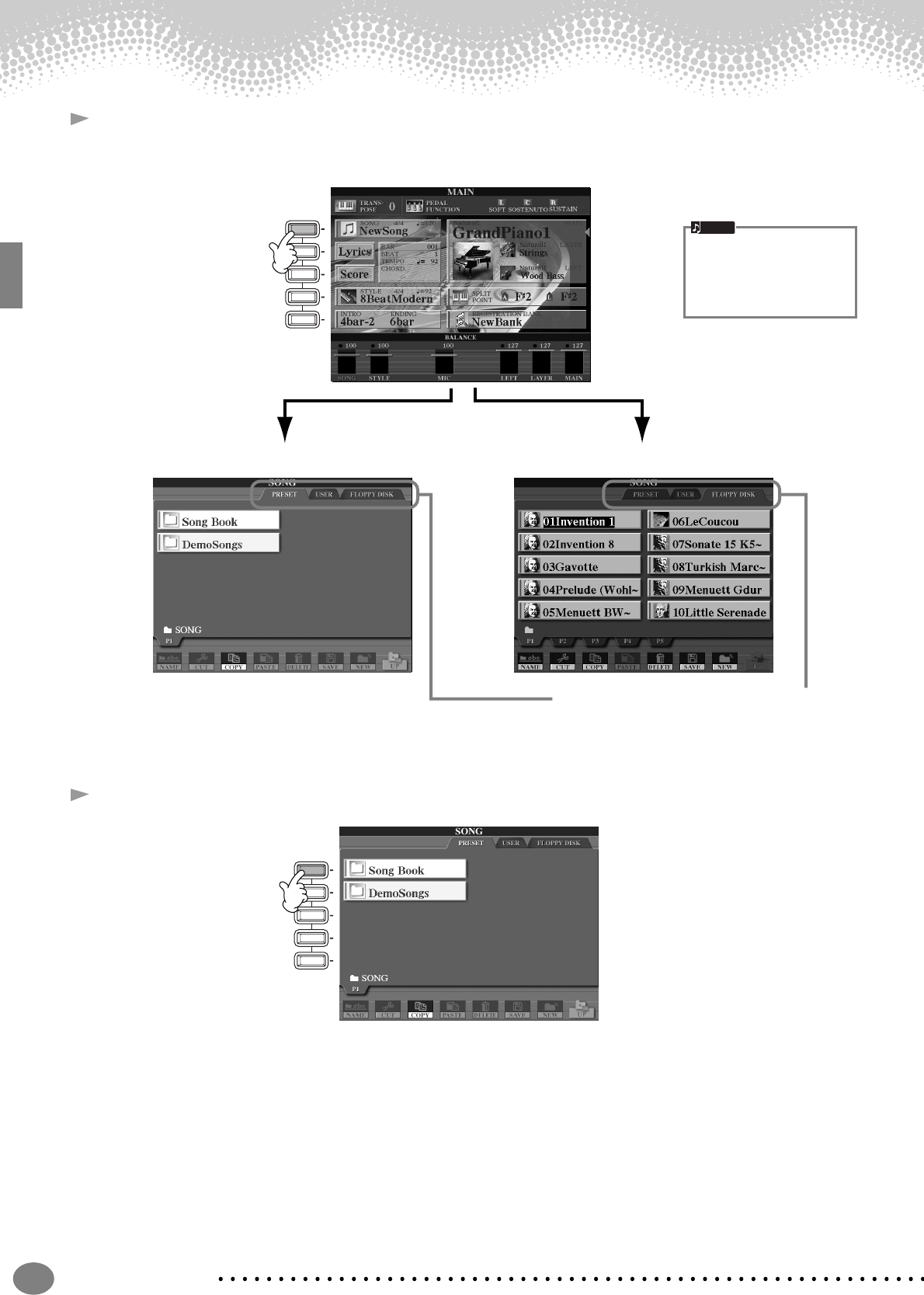
Song afspelen
Beknopte handleiding
22
2Druk op de [A]-knop om de Song Open-display op te roepen.
Als het MAIN-scherm niet wordt weergegeven, druk dan op de [DIRECT ACCESS]-knop gevolgd door de
[EXIT]-knop.
3Druk op de [A]-knop om de presetsongsmap (Song Book) te selecteren.
A
E
D
C
B
Druk op de [BACK]/[NEXT]-knop om de drive te
selecteren.
PRESET FLOPPY DISK
Vanuit de MAIN-display (de
display die te zien is als u
het instrument aanzet), kunt
u songs, voices, begelei-
dingsstijlen, enz. selecteren.
OPM.
A
E
D
C
B
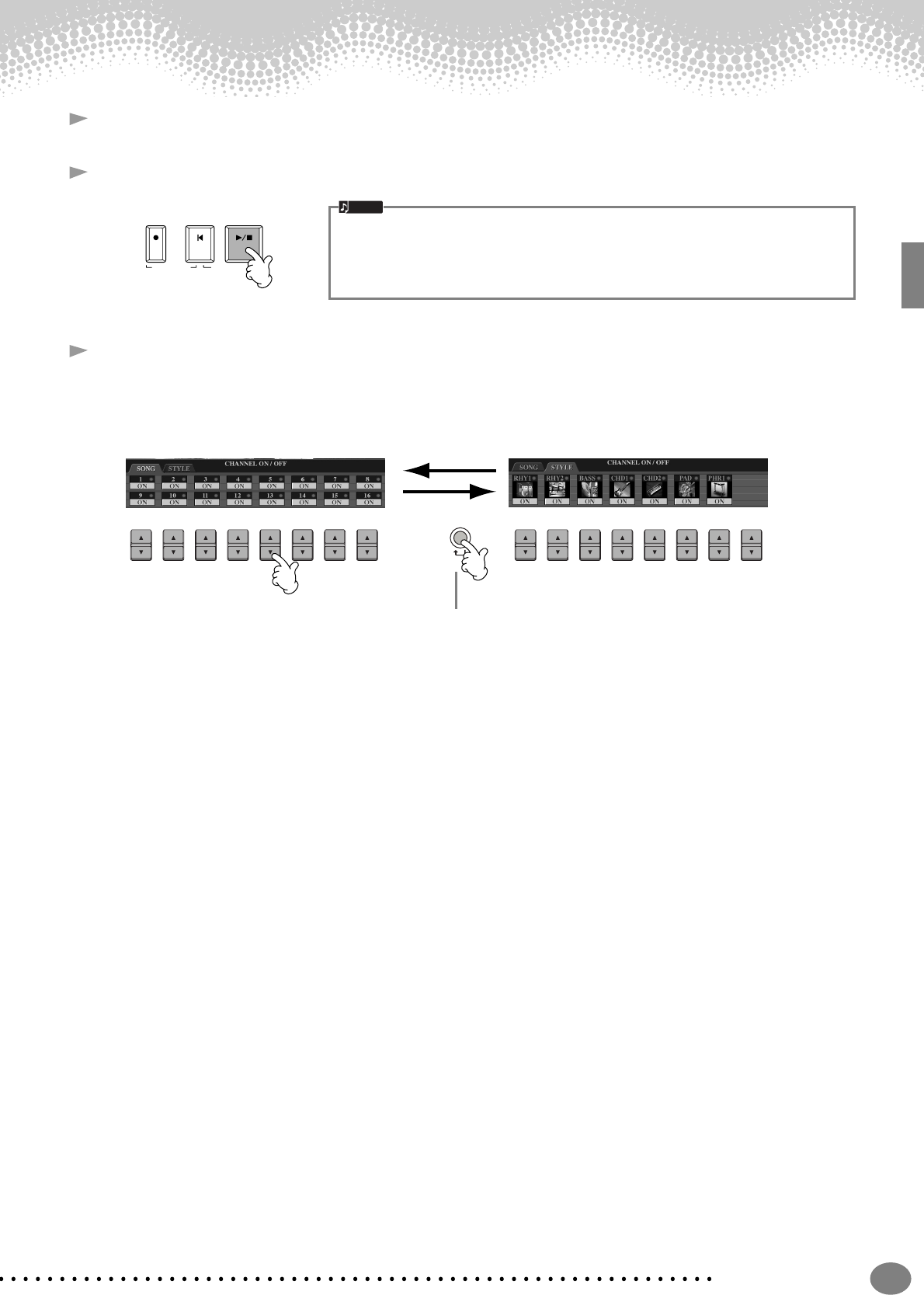
Song afspelen
Beknopte handleiding 23
4Druk op één van de [A] tot [J]-knoppen om een songfile te selecteren.
5Druk op de SONG [START/STOP]-knop om het afspelen te starten.
6Probeer de Mutefunctie eens uit, terwijl de song speelt, om bepaalde instrumentkanalen uit of aan te zetten
— waardoor u ter plekke dynamische arrangementen kunt vervaardigen!
1) Druk op de [CHANNEL ON/OFF]-knop.
2) Druk op de [1 - 8▲▼]-knop die overeenkomt met het kanaal dat u aan of uit wilt zetten.
REC TOP START / STOP
NEW SONG SYNC.START
•Om terug of snel vooruit te spoelen naar het afspeelpunt van de song, drukt u op de
[REW]- of [FF]-knop.
•Bij songdatasoftware (Standard MIDI-format 0) die teksten bevat, kunt u de teksten in de
display zien tijdens het afspelen. U kunt ook de muzieknotatie bekijken. Zie de bladzijden
84 en 87 voor details.
OPM.
PART
CHANNEL
ON / OFF
1234567812345678
Als de STYLE-tab is
geselecteerd, drukt u
nogmaals op deze knop.
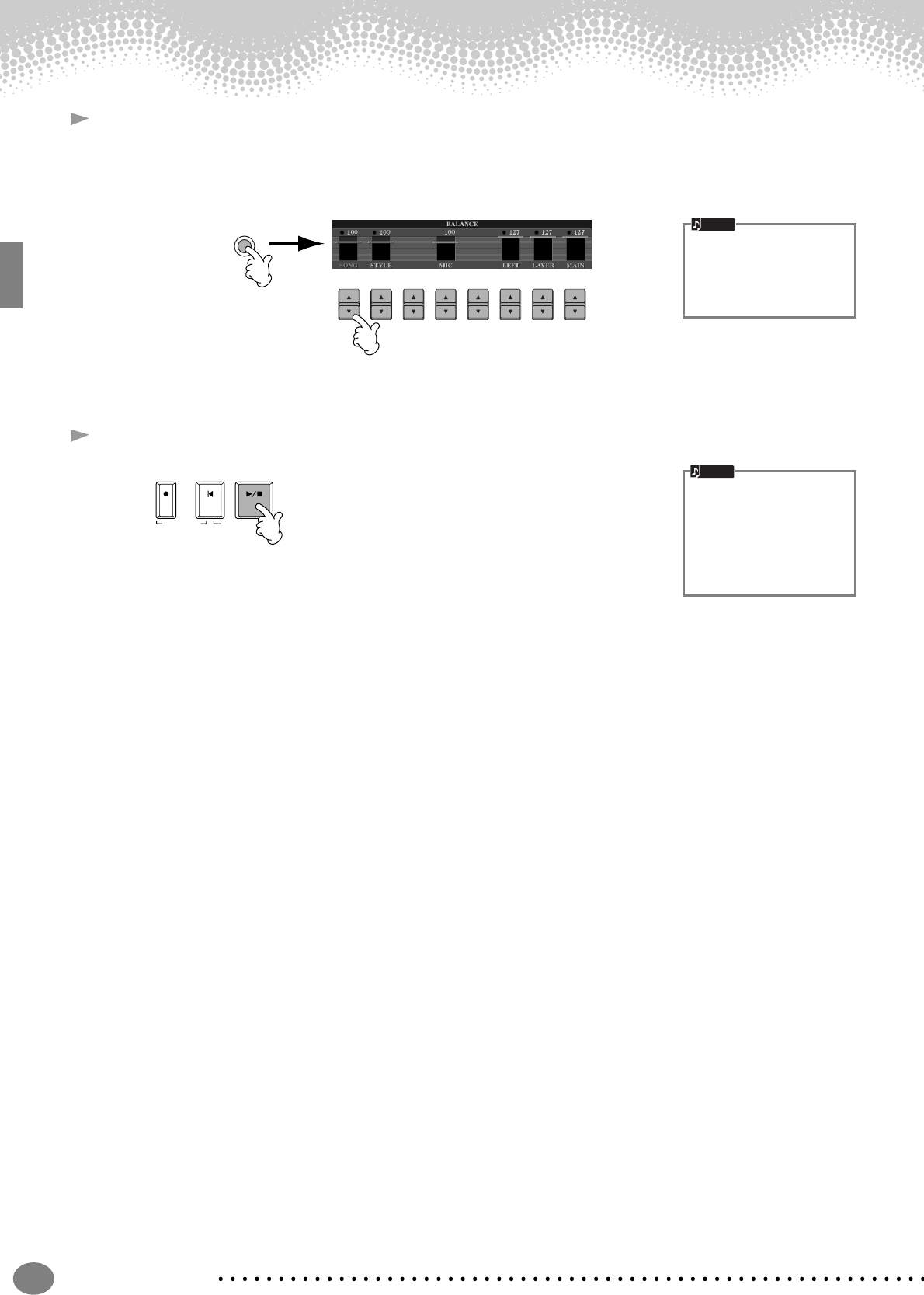
Song afspelen
Beknopte handleiding
24
7Neem tenslotte plaats op de producersstoel en neem de mix eens onderhanden. Deze Balance-regelaars
laten u de niveaus van de afzonderlijke parts aanpassen — de song, de stijl, uw zang en uw spel.
1) Druk op de [BALANCE]-knop.
2) Druk op de [1 - 8▲▼]-knop die correspondeert met de part waarvan u het volume aan wilt passen.
8Druk op de SONG [START/STOP]-knop om het afspelen te stoppen.
BALANCE
12345678
U kunt een volledige set
mixregelaars oproepen
door op de [MIXING CON-
SOLE]-knop te drukken
(blz. 123).
OPM.
REC TOP START / STOP
NEW SONG SYNC.START
•De [FADE IN/OUT]-knop
(blz. 69) kan worden ge-
bruikt om vloeiende fade-
ins en fade-outs te maken
bij het starten en stoppen
van de song of de begelei-
ding.
OPM.
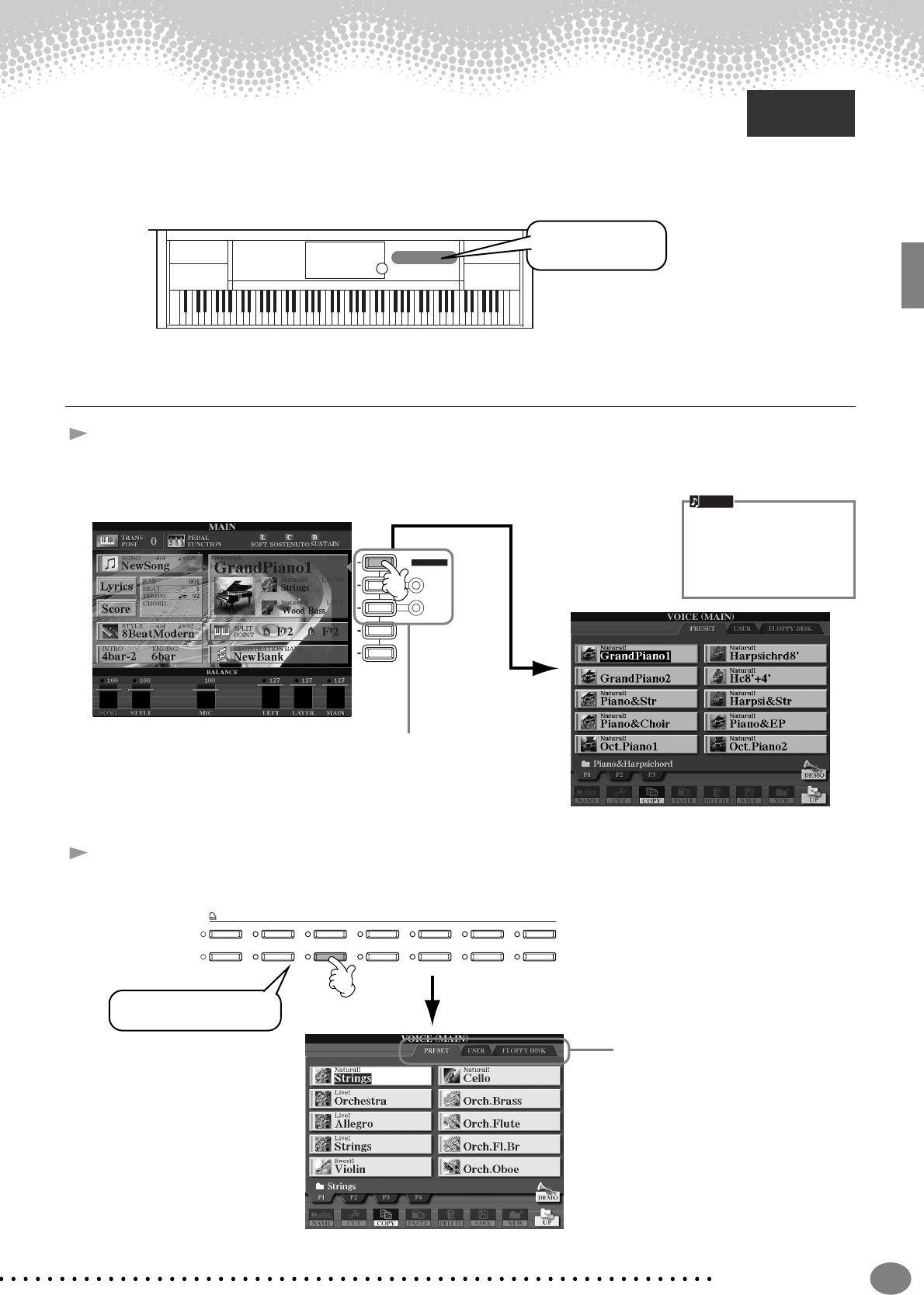
Voices bespelen
Beknopte handleiding 25
Voices bespelen
De Clavinova beschikt over een verbluffende verscheidenheid van meer dan 800 dynamische, rijke
en realistische voices. Probeer nu eens enkele van deze voices te bespelen en luister eens naar wat
ze voor uw muziek kunnen betekenen. Hier leert u hoe u afzonderlijke voices selecteert, twee voi-
ces in een LAYER combineert en twee voices apart neemt (split) voor uw linker- en rechterhand.
Een voice bespelen
1Druk op de [F]-knop om het menu voor het selecteren van de MAIN-voice op te roepen.
Als het MAIN-scherm niet wordt weergegeven, druk dan op de [DIRECT ACCESS]-knop gevolgd door de
[EXIT]-knop.
2Selecteer een voicegroep.
Zie ook
blz. 58
Voicegerelateerde
knoppen
F
J
I
VOICE PART
ON OFF
H
GLAYER
LEFT
De voice die u hier selecteert,
behoort toe aan de MAIN-
part, en wordt de MAIN-voice
genoemd. (Zie blz. 60 voor
meer informatie.)
OPM.
U wilt de MAIN-voice helemaal
apart horen — zorg er dus voor
dat de LAYER- en LEFT-parts zijn
uitgezet.
PIANO & HARPSI. E. PIANO PERCUSSION GUITAR BASS ORGAN FLUTESORGAN & ACCORDION
BRASS WOODWIND CHOIR & PAD SYNTH. XG USERSTRINGS
VOICE
Voor dit voorbeeld is
STRINGS geselecteerd.
Druk op de [BACK/[NEXT]-
knop om de geheugenlocatie
van de voice te selecteren.
Voor dit voorbeeld is PRESET
geselecteerd.

Voices bespelen
Beknopte handleiding
26
3Selecteer een voice.
4Bespeel de voices.
Natuurlijk, u kunt de voice zelf bespelen via het toetsenbord, maar u kunt ook de
Clavinova de voice voor u laten demonstreren. Druk gewoon op de [8▲]-knop
bij de bovenstaande display en er speelt automatisch een demo van de voice.
Twee voices tegelijkertijd bespelen
1Druk op de VOICE PART ON/OFF [LAYER]-knop om
de LAYER-part aan te zetten.
2Druk op de [G]-knop om de LAYER-part te
selecteren.
3Selecteer een voicegroep.
In dit geval selecteren we een weelderige opvulling (pad) om het totaalgeluid op te vullen. Roep de “CHOIR
& PAD” groep op.
4Selecteer een voice.
Selecteer bijvoorbeeld “Hah Choir”.
5Bespeel de voices.
Nu kunt u twee verschillende voices samen in een rijk
klinkende LAYER bespelen — de MAIN-voice die u in
het voorgaande gedeelte heeft geselecteerd, plus de
nieuwe LAYER-voice die u hier heeft geselecteerd.
En dat is pas het begin. Probeer deze andere voicegerelateerde eigenschappen eens uit:
• Stel onnmiddellijk de Clavinova in voor pianospel — met het drukken op één enkele knop (blz. 59).
• Creëer uw eigen originele voices — snel en makkelijk — door de instellingen van bestaande voices te veranderen (blz. 91).
• Stel uw favoriete paneelinstellingen in — inclusief voices, stijlen en meer — en roep ze op wanneer u ze maar nodig heeft
(blz. 88).
A
E
D
C
B
Voor dit voorbeeld
is ”Orchestra”
geselecteerd.
Druk op de corresponderende knoppen om de andere pagi-
na’s te selecteren — en zelfs nog meer voices te ontdekken.
Druk op de [8▲]-knop om de demo
voor de geselecteerde voice te starten.
Om de demo te stoppen, drukt u nog-
maals op deze knop. Er komt echter
meer kijken bij de demofuncties dan
alleen maar voices – zie voor meer
informatie blz. 56.
U kunt onmiddellijk terug-
springen naar de MAIN-dis-
play door met één van de [A] -
[J]-knoppen te dubbelklikken.
OPM.
VOICE PART
ON OFF
H
GLAYER
LEFT
PIANO & HARPSI. E. PIANO PERCUSSION GUITAR BASS ORGAN FLUTESORGAN & ACCORDION
BRASS WOODWIND CHOIR & PAD SYNTH. XG USERSTRINGS
VOICE
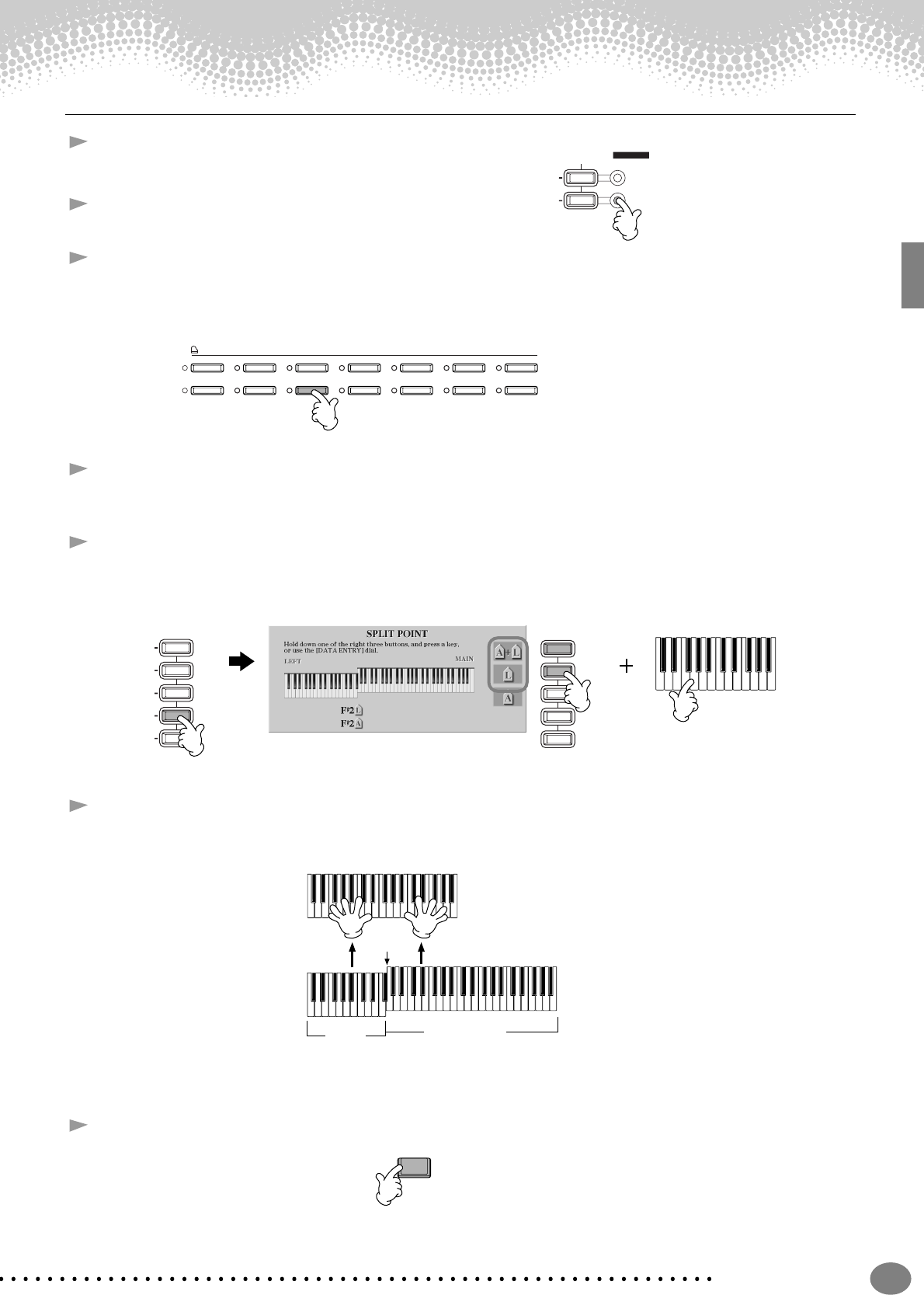
Voices bespelen
Beknopte handleiding 27
Verschillende voices met de linker- en rechterhand bespelen
1Druk op de VOICE PART ON/OFF [LEFT]-knop om de
LEFT-part aan te zetten.
2Druk op de [H]-knop om de LEFT-part te selecteren.
3Selecteer een voicegroep.
In dit geval selecteren we de “STRINGS” groep — zodat u rijke, orkestrale akkoorden met uw linkerhand kunt
spelen.
4Selecteer een voice en druk vervolgens op de [EXIT]-knop om terug te keren naar de MAIN-display.
Selecteer bijvoorbeeld “Symphon. Str”.
5
Druk op de [I]-knop om de SPLIT POINT-display op te roepen. Hier kunt u een bepaalde toets op het toetsen-
bord instellen die de twee voices scheidt — het splitpunt genoemd. Houd, om dit te doen de [F]- of [G]-knop
ingedrukt en druk tegelijkertijd op de gewenste toets op het toetsenbord. (Zie voor meer informatie blz. 141.)
6Bespeel de voices.
De noten die u met uw linkerhand speelt geven de éne voice, terwijl de noten die u met uw rechterhand
speelt een andere voice (of voices) geven.
MAIN- en LAYER-voices zijn bedoeld om met de rechterhand te worden bespeeld. De LEFT-voice wordt
gespeeld met de linkerhand.
7Druk op de [EXIT]-knop om terug te keren naar de MAIN-display.
VOICE PART
ON OFF
H
GLAYER
LEFT
PIANO & HARPSI. E. PIANO PERCUSSION GUITAR BASS ORGAN FLUTESORGAN & ACCORDION
BRASS WOODWIND CHOIR & PAD SYNTH. XG USERSTRINGS
VOICE
F
J
I
H
G
F
J
I
H
G
Splitpunt
LEFT MAIN/LAYER
EXIT

Stijlen bespelen
Beknopte handleiding
28
Stijlen bespelen
De Clavinova heeft een enorme verscheidenheid aan "muziekstijlen” die u kunt oproepen om uw
eigen spel te ondersteunen. Ze bieden u van alles, van een eenvoudige, maar effectieve piano- of
percussiebegeleiding tot een volledige band of orkest.
Een stijl spelen
1Druk op de [D]-knop om de stijlgroep op te roepen.
Als het MAIN-scherm niet wordt weergegeven, druk dan op de [DIRECT ACCESS]-knop gevolgd door de
[EXIT]-knop.
2Selecteer een stijlgroep en een stijl.
Zie ook
blz. 63
Stijlgerelateerde
knoppen
A
E
D
C
B
Druk op de
[BACK]/[NEXT]-
knop om de ge-
heugenlocatie
van de stijl te
selecteren. Voor
dit voorbeeld is
PRESET gese-
lecteerd.
A
E
D
C
B
A
E
D
C
B
Voor dit voorbeeld is
EuroTrance geselecteerd.
Voor dit voorbeeld is Dance
geselecteerd.
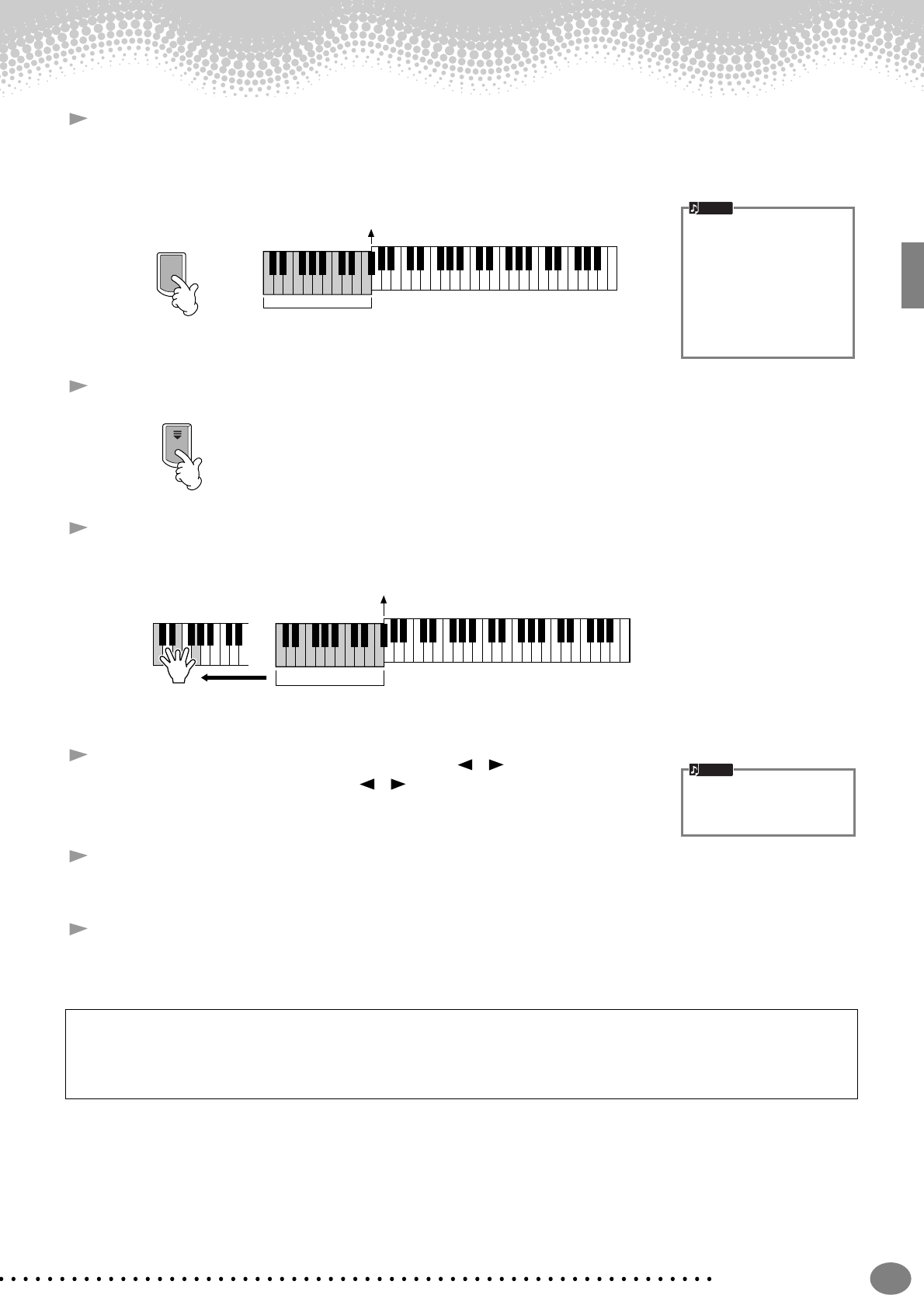
Stijlen bespelen
Beknopte handleiding 29
3Zet ACMP aan.
Het als linkerhandsectie aangegeven gedeelte van het toetsenbord wordt het “automatische begeleidings”-
gedeelte, en akkoorden die in dit gedeelte worden gespeeld worden automatisch gedetecteerd en gebruikt als
basis voor een volledig automatische begeleiding met de geselecteerde stijl.
4Zet SYNC.START aan.
5Zodra u een akkoord met uw linkerhand speelt, begint de stijl.
Speel voor dit voorbeeld een C-majeur akkoord (zoals hieronder aangegeven).
6Wijzig, indien nodig, het tempo met de TEMPO[ ] [ ]-knoppen.
Druk tegelijkertijd op de TEMPO [ ] [ ] -knoppen om het tempo naar zijn
originele instelling terug te zetten. Druk op de [EXIT]-knop om de TEMPO-
display te verlaten.
7Probeer eens andere akkoorden met uw linkerhand te spelen.
Zie voor informatie over hoe akkoorden in te voeren “Akkoordvingerzettingen” op blz. 66.
8Druk op de STYLE [START/STOP]-knop om de stijl te stoppen.
En er is nog veel meer. Probeer deze andere stijlgerelateerde eigenschappen eens uit:
•Makkelijk uw eigen originele stijlen creëren (blz. 113).
•Stel uw favoriete paneelinstellingen in — inclusief stijlen, voices en meer — en roep ze op wanneer u ze maar nodig
heeft (blz. 88).
ACMP
Automatische
begeleidingsgedeelte
Splitpunt
•Het punt op het toetsen-
bord dat het automatische
begeleidingsgedeelte en
de rechterhandsectie van
het toetsenbord scheidt,
wordt het “splitpunt” ge-
noemd. Kijk naar blz. 141
voor instructies over het
splitpunt instellen.
OPM.
SYNC.START
Splitpunt
Automatische
begeleidingsgedeelte
U kunt het tempo ook aanpas-
sen door de [TAP TEMPO]-
knop te gebruiken (blz. 55).
OPM.

Stijlen bespelen
Beknopte handleiding
30
Stijlsecties
Elke stijl in de automatische begeleiding is opgebouwd uit “secties”. Aangezien elke sectie een ritmische variatie van de
basisstijl is, kunt u ze gebruiken om extra variatie aan te brengen in uw spel en om de beat op te sieren — terwijl u
speelt. INTRO’s, ENDINGS, MAIN-patronen en BREAKS — ze zijn hier allemaal, u de dynamische elementen aan-
rijkend die u nodig heeft om uw eigen professioneelklinkende arrangementen te creëren.
1 - 4Pas dezelfde handelingen toe als bij “Een stijl spelen” op de bladzijden 28 en 29.
5Druk op de [INTRO]-knop.
6Zodra u een akkoord speelt met uw linkerhand, begint het INTRO.
Speel voor dit voorbeeld een C-majeur akkoord (zoals hieronder aangegeven).
Als het afspelen van het INTRO is afgerond, gaat deze automatisch over in de MAIN-sectie.
7Druk desgewenst op één van de MAIN [A] tot [D]-knoppen
of de [BREAK]-knop. (Zie de begeleidingsstructuur op de
volgende bladzijde.)
Verrijk en verfraai uw melodieën — met de automatische Harmony- en Echo-effecten
Deze krachtige speeleigenschap laat u automatisch harmonynoten toevoegen aan de melodieën die u met uw
rechterhand speelt — gebaseerd op de akkoorden die u links speelt. Tremolo, Echo en andere effecten zijn ook
beschikbaar.
1 Zet HARMONY/ECHO aan.
2 Zet ACMP aan (blz. 28).
3 Speel een akkoord met uw linkerhand en speel enkele noten in het
rechterhandbereik van het toetsenbord.
De CVP-210/208 heeft verscheidene Harmony-/Echotypes (blz. 146).
Het Harmony-/Echotype kan veranderen overeenkomstig de geselecteerde MAIN-
voice.
• Harmony/Echo is slechts één van de vele voice-effecten die u kunt gebruiken. Probeer eens enkele van de
andere effecten uit en zie hoe ze uw spel kunnen verbeteren (blz. 61).
INTRO
Deze wordt gebruikt voor het begin van de song. Als het INTRO klaar is met spelen, gaat de begeleiding
door met de MAIN-sectie.
MAIN
Deze wordt gebruikt voor het spelen van het algemene gedeelte van de song. Deze speelt een begeleidings-
patroon van verscheidene maten en wordt eindeloos herhaald tot er een andere sectieknop wordt ingedrukt.
BREAK
Deze laat u dynamische variaties en breaks aan het ritme van de begeleiding toevoegen, om uw spel nog
professioneler te laten klinken.
ENDING
Deze wordt gebruikt voor het einde van de song. Als de ENDING klaar is, stopt de automatische begeleiding
automatisch.
VOICE EFFECT
REVERB DSP VARIATION HARMONY / ECHO MONO LEFT HOLD
Zie voor details over
Harmony-/Echotypes de
afzonderlijke Data List.
OPM.
BREAK INTRO MAIN ENDING / rit.
ABCD
Splitpunt
Automatische
begeleidingsgedeelte
BREAK INTRO MAIN ENDING / rit.
ABCD
or

Stijlen bespelen
Beknopte handleiding 31
8Druk indien nodig op de [AUTO FILL IN]-knop om een fill-
in toe te voegen.
FILL IN-patronen worden automatisch afgespeeld tussen alle
veranderingen van de MAIN-secties.
9Druk op de [ENDING]-knop.
Hierdoor wordt naar de ENDING-sectie geschakeld. Als de
ENDING is afgerond, stopt de stijl automatisch.
■Begeleidingsstructuur
AUTO FILLIN
BREAK INTRO MAIN ENDING / rit.
ABCD
MAIN VARIATION
Druk op de [ENDING]-knop.
INTRO A INTRO B INTRO C
ENDING A ENDING B ENDING C
U kunt de ENDING
geleidelijk vertragen
(ritardando) door nog-
maals op de [ENDING]-
knop te drukken terwijl
de ENDING speelt.
MAIN
VARIATION
A
MAIN
VARIATION
C
MAIN
VARIATION
B
MAIN
VARIATION
D
via BREAK
via BREAK
via BREAK
via BREAK
(max. drie patronen)
(max. drie patronen)
INTRO (blz. 70)
ENDING (blz. 70)
•Een INTRO hoeft niet noodzakelijkerwijs aan het begin te worden toegepast! Als u wilt kunt u een INTRO-sectie tijdens uw spel afspe-
len, door gewoon op het gewenste moment op de [INTRO]-knop te drukken.
•Houd uw timing in de gaten bij de BREAK-secties. Als u te dicht bij het einde van de maat op een [BREAK]-knop drukt (dat wil zeggen
na de laatste achtste noot), begint de BREAK-sectie vanaf de volgende maat te spelen. Dit geldt ook voor de Auto Fill-in.
•Gooi uw INTRO’s door elkaar en gebruik één van de andere secties om de stijl te starten, als u wilt.
•Als u weer terug wilt keren naar de stijl, gelijk na een ENDING, drukt u gewoon op de [INTRO]-knop terwijl de ENDING-sectie afspeelt.
•Als u op de [BREAK]-knop drukt terwijl de ENDING afspeelt, zal de break onmiddellijk gaan spelen, gevolgd door de MAIN-sectie.
OPM.

Stijlen bespelen
Beknopte handleiding
32
One Touch Setting
One Touch Setting is een krachtige en handige eigenschap die automatisch de meest geschikte paneelinstellingen
(voicenummer, enz.) oproept voor de momenteel geselecteerde stijl, met één druk op een enkele knop. Dit is een fan-
tastische manier om onmiddellijk alle instellingen van de Clavinova opnieuw te configureren zodat ze passen bij de
stijl die u wilt spelen.
1Selecteer een stijl (blz. 28).
2Druk op één van de [ONE TOUCH SETTING]-
knoppen.
Dit roept niet alleen onmiddellijk alle instellingen
(voices, effecten, enz.) op die bij de huidige stijl
passen (zie blz. 71) — het zet ook automatisch
ACMP en SYNC. START aan, zodat u onmiddellijk
kunt beginnen met het spelen van de stijl.
3Zodra u een akkoord speelt met uw linkerhand, begint de
automatische begeleiding.
4Speel melodieën met uw rechterhand en speel verscheidene
akkoorden met uw linkerhand.
5
Probeer eens andere One Touch Setting setups uit.
U kunt ook uw eigen One Touch Setting setups
creëren.
Zie voor details blz. 72.
• Hier is nog een andere manier om muzikale wijzigingen verder te automatiseren en uw spel op te luisteren:
Gebruik de handige OTS (One Touch Setting) Link functie om automatisch One Touch Settings te wijzigen, als u
een andere MAIN-sectie selecteert (blz. 72).
Andere regelaars
FADE IN/OUT De [FADE IN/OUT] -knop kan worden gebruikt om geleidelijke fade-ins en fade-outs te maken (blz. 69) bij het starten en
stoppen van de stijl.
TAP TEMPO De stijl kan worden gestart in elk gewenste tempo door het tempo in te "tikken" met de [TAP TEMPO]-knop. Zie voor
details blz. 55.
SYNC.STOP Als Synchro Stop aan is, kunt u de stijl op elk moment stoppen en starten door gewoon de toetsen los te laten of te
spelen (in het automatische begeleidingsgedeelte van het toetsenbord). Dit is een te gekke manier om dramatische
breaks en accenten aan uw spel toe te voegen. Zie voor details blz. 69.
FADE IN / OUT
TAP TEMPO
SYNC.STOP
ONE TOUCH
SETTING-knoppen
ONE TOUCH SETTING
1234
Splitpunt
Automatische
begeleidingsgedeelte
ONE TOUCH SETTING
1234
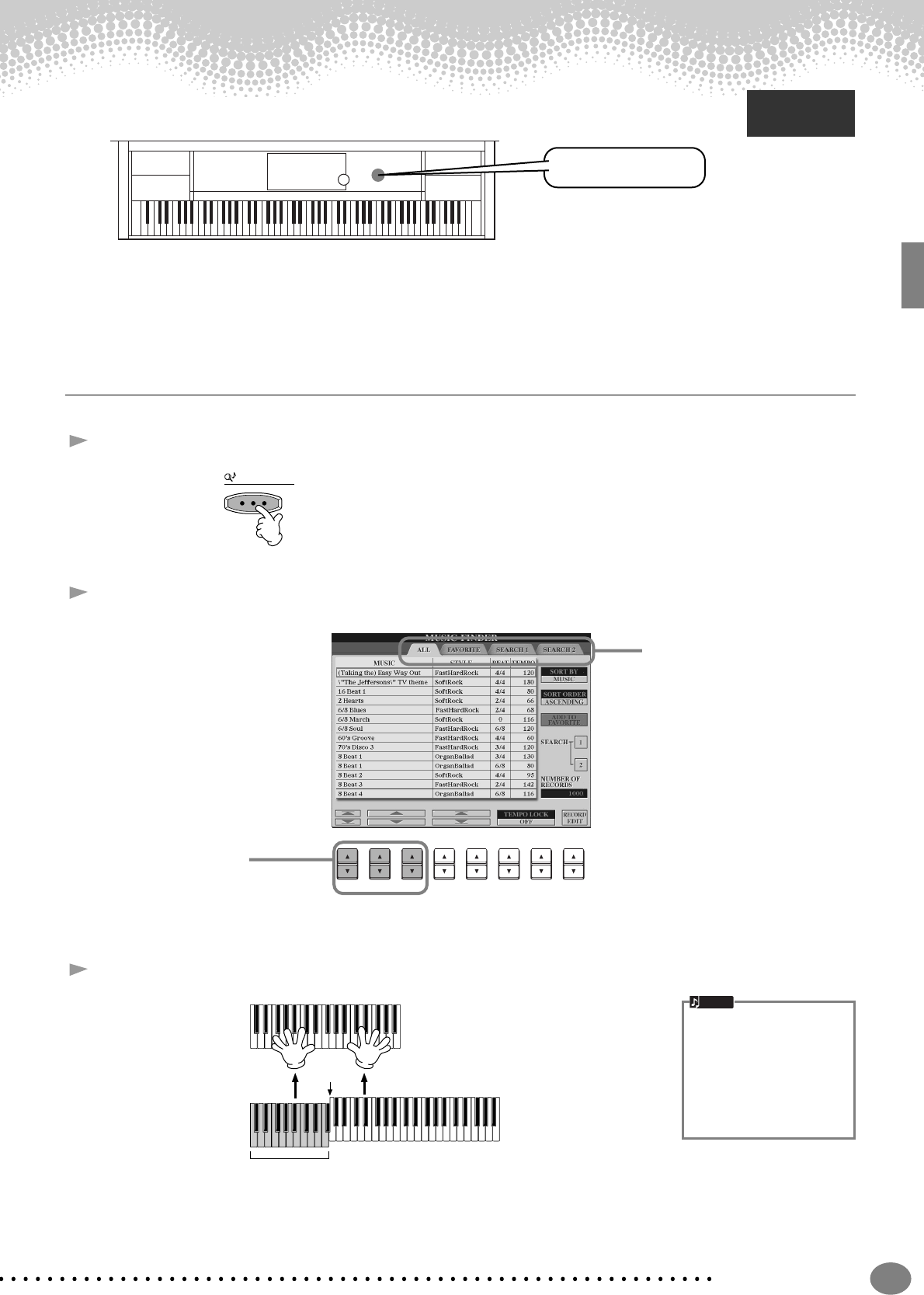
Music Finder
Beknopte handleiding 33
Music Finder
Als u een bepaalde song wilt spelen, maar u weet niet welke stijl- en voice-instellingen het meest geschikt zijn, dan
kan de handige Music Finder u helpen. Selecteer gewoonweg de songnaam in de Music Finder en de CVP-210/208
maakt automatisch alle geschikte paneelinstellingen om u in die muziekstijl te laten spelen!
De Music Finder gebruiken
1Druk op de [MUSIC FINDER]-knop.
2Selecteer een record.
Druk voor dit voorbeeld op de [1 - 3▲▼]-knop om een record op songtitel te selecteren.
3Meespelen terwijl de stijl afspeelt.
Druk op de [EXIT]-knop om terug te keren naar de MAIN-display.
Zie ook
blz. 73
MUSIC FINDER-knop
MUSIC FINDER
12345678
Selecteer de
gewenste record.
Druk op de [BACK]/[NEXT]-
knop om de gewenste pagina
met records te selecteren.
Voor dit voorbeeld is ALL
geselecteerd.
Splitpunt
Automatische
begeleidingsgedeelte
Ook kunnen de voice- en an-
dere belangrijke instellingen
automatisch met de stijlwijzi-
gingen mee veranderd wor-
den. Zet om dit te doen OTS-
LINK aan (blz. 72) en stel de
OTS LINK TIMING (blz. 141)
in op “REAL TIME”.
OPM.

Music Finder
Beknopte handleiding 35
7Selecteer een record (zie stap nr. 2 op blz. 33) en speel mee met de afspelende stijl.
Druk op de [EXIT]-knop om terug te keren naar de MAIN-display.
U kunt ook uw eigen Music Finder setups creëren en ze opslaan op diskette (bladzijden 40 en 48). Op deze
manier kunt u uw Music Findercollectie uitbreiden door ze uit te wisselen met andere Clavinova-gebruikers.
•In het voorbeeld hierboven, heeft u een songtitel aangegeven, maar u kunt ook naar relevante records zoeken door
middel van een trefwoord of muziekgenre — bijvoorbeeld, Latin, 8-beat, enz. (blz. 74).
Splitpunt
Automatische
begeleidingsgedeelte
Music Finderdata opslaan en terugroepen
Roep, om uw Music Finderdata op te slaan, het MUSIC FINDER Open/Save-venster op
via de SYSTEM RESET-pagina (blz. 154) van de UTILITY-display, en volg dezelfde proce-
dure als die van het Open/Save-venster voor voice (blz. 40, 48). Om de opgeslagen data
terug te roepen voert u de betreffende handeling uit via het Open/Save-venster van de
MUSIC FINDER. Records kunnen worden vervangen of toegevoegd (blz. 75).
In de bovenstaande instructies worden alle Music Finderdata samen verwerkt. Daarnaast is het zo dat als u stijlfiles op-
slaat of laadt, ook de Music Finderdata die door de betreffende stijlfile(s) worden gebruikt, automatisch worden opge-
slagen of toegevoegd. Als u een stijlfile kopieert of verplaatst van een diskette naar de USER-drive (blz. 46, 47), zal de
record die was opgenomen tijdens het opslaan van de betreffende stijl, automatisch worden toegevoegd aan de CVP-
210/208.
Music Finderdata zijn com-
patibel voor zowel de CVP-
210 als de CVP-208.
OPM.

Spelen en oefenen met de songs
Beknopte handleiding
36
Spelen en oefenen met de songs
Speel mee met de Clavinova
Probeer in dit gedeelte de Clavinova’s songafspeeleigenschappen om de rechterhandmelodie te annuleren of uit te schakelen,
en die partij zelf te spelen. Het is net alsof u een getalenteerde en veelzijdige collega heeft die u vergezelt terwijl u speelt.
Als u de melodiepart nog niet onder de knie heeft, bekijk dan het gedeelte “Uw favoriete song beheersen” een op blz. 38, en
oefen dit een tijdje.
1 - 4Gebruik dezelfde handelingen als bij “Song afspelen” op de bladzijden 21 - 23.
5Druk op de [TRACK 1]-knop om de rechterhandmelodiepart te annuleren.
6Als u de notatie wilt zien terwijl u speelt, druk dan op de [C]-knop. Als u de songtekst wilt zien, drukt u op
de [B]-knop.
Als het MAIN-scherm niet wordt weergegeven, druk dan op de [DIRECT ACCESS]-knop gevolgd door de [EXIT]-knop.
7Druk op de SONG [START/STOP]-knop en speel de part.
8Druk op de SONG [START/STOP]-knop om het afspelen te stoppen.
Zie ook
blz. 77
Songgerelateerde
knoppen
TRACK 1
(R) Om de linkerhandpart te
annuleren, drukt u op de
[TRACK 2]-knop.
OPM.
A
E
D
C
B
Als de geselecteerde song
geen songtekstdata bevat,
worden songteksten niet
weergegeven.
OPM.
•Als u de song gelijk wilt starten zon-
der een INTRO, gebruikt u de Sync
Startfunctie. Om de Sync Start
standby te zetten, drukt u, terwijl u
de [TOP]-knop ingedrukt houdt, op
de SONG [START/STOP]-knop. Het
afspelen van de song begint auto-
matisch op het moment dat u de
melodie begint te spelen.
•Als u de Clavinova ook de melodie-
part hoort spelen, controleer dan de
kanaalinstelling van de melodiepart
in de songdata, en verander deze
naar het kanaal dat is toegewezen
aan Track 1 (blz. 140). U kunt ook
het songkanaal zelf permanent wij-
zigen (blz. 108).
OPM.
REC TOP START / STOP
NEW SONG SYNC.START
REC TOP START / STOP
NEW SONG SYNC.START

Spelen en oefenen met de songs
Beknopte handleiding 37
Opnemen
De Clavinova laat u ook opnemen — snel en makkelijk. Probeer de Quick Recordfunctie eens uit en leg uw spel op de
toetsen vast.
1 - 3Selecteer een voice voor opname. Gebruik dezelfde handelingen als bij “Een voice bespelen” op de
bladzijden 25, 26.
4Druk tegelijkertijd op de [REC]- en [TOP]-knoppen om “New Song” voor opname te selecteren.
5Druk op de [REC]-knop.
6Het opnemen begint zodra u het toetsenbord bespeelt.
7Als u klaar bent met opnemen, drukt u op de [REC]-knop.
8Om uw zojuist opgenomen spel te beluisteren, zet u de song terug naar het
begin door op de [TOP]-knop te drukken en de song te starten met de SONG
[START/STOP]-knop.
9Sla de opgenomen data op de gewenste manier op (bladzijden 40, 48).
REC TOP START / STOP REW FF REPEAT
NEW SONG SYNC.START
REC
REC
De opgenomen data zullen
verloren gaan als u het in-
strument uitzet. Om uw be-
langrijke opnamen te be-
waren is het noodzakelijk
ze op te slaan op de USER-
drive of op diskette.
PAS OP
REC TOP START / STOP
NEW SONG SYNC.START
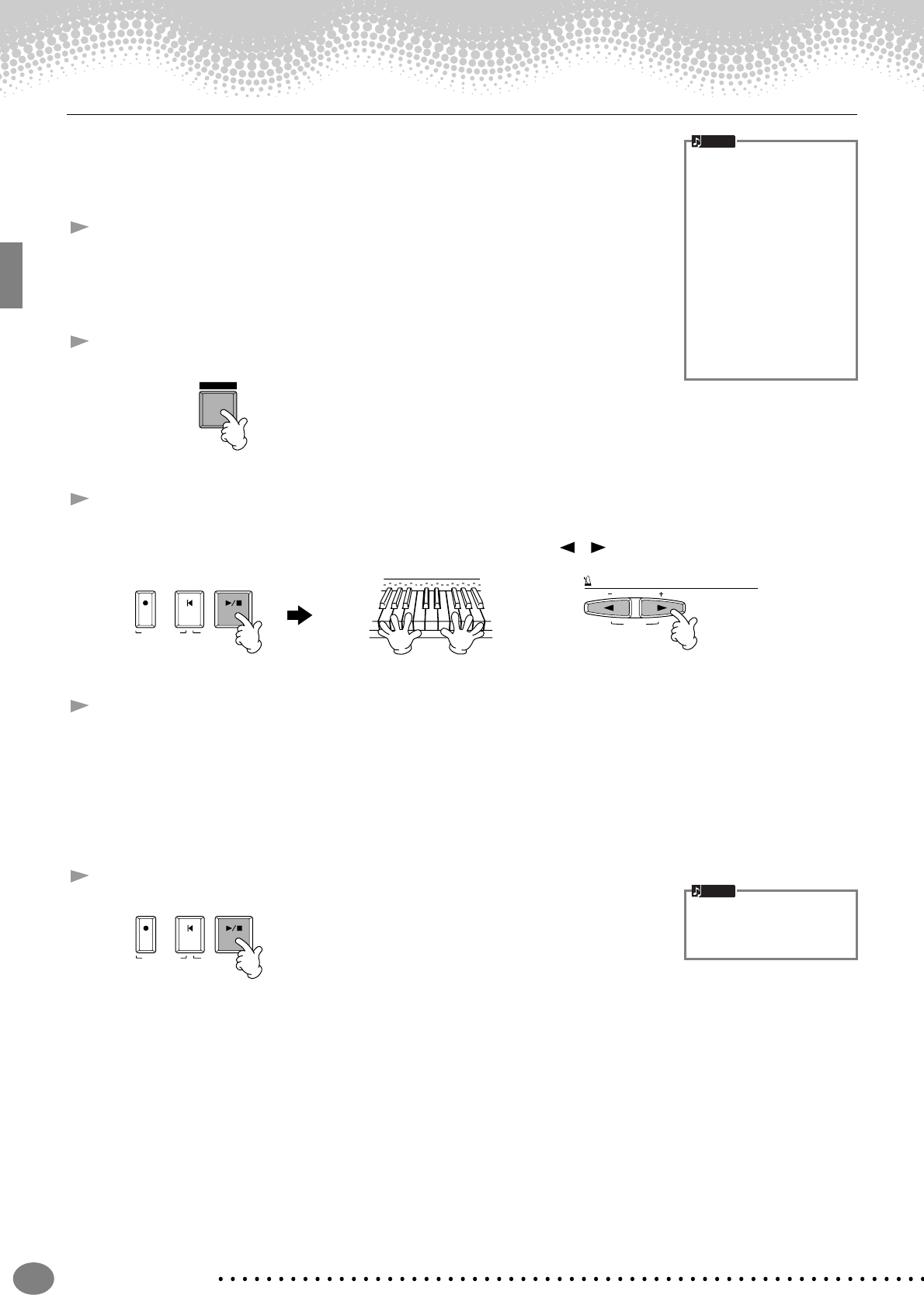
Spelen en oefenen met de songs
Beknopte handleiding
38
Uw favoriete songs beheersen
De Clavinova heeft verscheidene zeer nuttige oefenfuncties die u helpen de opgenomen
songs te leren en te beheersen. Hier kunt u de volg-de-lampjesfunctie uitproberen en kunt
u de speciale gidslampjes gebruiken om u te helpen de juiste noten te spelen.
1 - 6
Volg dezelfde procedure als in “Speel mee met de Clavinova” op blz. 36.
Voor dit voorbeeld oefent u de rechterhandpart van “Speel mee met de
Clavinova”.
7Druk op de [GUIDE]-knop.
8Druk op de SONG [START/STOP]-knop en oefen de ontbrekende (uitgeschakelde) part, overeenkomstig de
toetsgidslampjes.
Als u wilt kunt u kunt het tempo aanpassen door op de TEMPO[ ] [ ]-knoppen te drukken.
9U kunt de krachtige Repeatfunctie gebruiken om moeilijke parts te oefenen en te leren beheersen. Geef
gewoon een korte frase aan waar u aan wilt werken en herhaal deze totdat u deze onder de knie heeft.
1) Druk, terwijl de song afspeelt, eenmaal op de [GUIDE]-knop om de GUIDE-functie uit te schakelen.
2) Net voordat de gewenste frase begint, drukt u op de [REPEAT]-knop om het beginpunt voor de herhaling
(Repeat) aan te geven.
3) Druk, zo gauw de frase is afgelopen, nogmaals op de [REPEAT]-knop om het eindpunt aan te geven.
4) Zet de GUIDE-functie weer aan.
10
Druk op de SONG [START/STOP]-knop om het afspelen te stoppen.
Voor het oefenen
Speel, voordat u een oefen-
sessie start, eerst de hele
song af (zonder parts te an-
nuleren) en luister er zorg-
vuldig naar. Dit zal u een
goed idee geven van hoe de
song hoort te worden ge-
speeld en zal er voor zorgen
dat uw vooruitgang bij oefen-
sessies nog beter vordert.
Als u alleen de melodiepart
wilt horen, zet dan de
[TRACK 2]- en [EXTRA
TRACKS]-knoppen uit.
OPM.
GUIDE
TEMPO
RESET
REC TOP START / STOP
NEW SONG SYNC.START
Zie de bladzijden 82 en 140
voor meer informatie over de
GUIDE-functie.
OPM.
REC TOP START / STOP
NEW SONG SYNC.START

39
CVP-210/208
Basisbediening — Uw data organiseren
Als het instrument wordt aangezet zal de MAIN-display verschijnen, die u belangrijke en
relevante bedieningsinformatie laat zien.
Drukken op de [A] - [J]-knoppen als de MAIN-display verschijnt zal de met de knop cor-
responderende display oproepen. De displays die door de knoppen worden opgeroepen
(met uitzondering van [B] en [C]) worden Open/Save-displays genoemd (zie volgende
bladzijde). Drukken op de [B]- en [C]-knoppen roepen respectievelijk de Lyrics-display
en Score-display (muzieknotatie) op.
1Transponeren (blz. 144)
De [TRANSPOSE]-knoppen maken het u mogelijk de toonhoogte van het toetsenbord en de song in stappen van halve noten te verhogen of
te verlagen. De transponeerwaarde in halve noten wordt hier aangegeven.
2Song (blz. 78)
De naam van de momenteel geselecteerde song en andere songinformatie worden hier aangegeven.
3Afspeelpositie van de song (blz. 78) of begeleidingsstijl (blz. 63)
De huidige positie van de song of de begeleidingsstijl die wordt afgespeeld wordt hier aangegeven.
4Tempo (blz. 54)
Als een song of een begeleidingsstijl afspeelt, wordt hier het tempo aangegeven.
5Akkoord (blz. 66)
Als [ACMP] op ON staat, wordt hier het akkoord dat in de linkerhandsectie wordt gespeeld aangegeven.
6Begeleidingsstijl (blz. 63)
De naam, tel en het tempo van de momenteel geselecteerde begeleidingsstijl worden hier aangegeven.
7Intro en Ending (blz. 70)
De namen van het intro en de ending van de momenteel geselecteerde stijl worden hier getoond.
8Pedaalfunctie (blz. 142)
Naast de conventionele sustain-, sostenuto- en softfuncties, kunnen de pedalen worden toegewezen aan diverse andere functies, zoals song
start/stop en glide. De functies die aan de drie verschillende pedalen zijn toegewezen worden hier getoond.
9Registration Sequence (blz. 145)
U kunt uw zelfgemaakte paneelinstellingen opslaan als een Registration Memorypreset en ze op elk gewenst moment terugroepen door op de
betreffende REGISTRATION MEMORY [1] - [8 -knop te drukken. U kunt ook de Registration Sequencefunctie gebruiken om er voor te zorgen
dat de Registration Memorypresets in een door u geprogrammeerde volgorde worden geselecteerd, en er in die volgorde door te stappen met
de [BACK]/[NEXT]-knoppen of het pedaal. De Registration Sequence wordt hier weergegeven (tenzij de Registration Sequence op OFF is
ingesteld).
0MAIN-part (blz. 58)
De voice die voor de MAIN-part is geselecteerd wordt hier aangegeven.
ALAYER-part (blz. 60)
De voice die voor de LAYER-part is geselecteerd wordt hier aangegeven.
BLEFT-part (blz. 61)
De voice die voor de LEFT-part is geselecteerd wordt hier aangegeven.
CSplitpunt (blz. 141)
Splitpunten zijn bepaalde posities op het toetsenbord waar het toetsenbord in afzonderlijke secties wordt opgesplitst. Er zijn twee soorten
splitpunten: “A”, waar de automatische begeleiding wordt afgescheiden van de rest van het toetsenbord, en “L”, de grens tussen het linker- en
rechterhandgedeelte.
DRegistration Memorybank (blz. 89)
Registration Memorypresets worden opgeslagen in banken, acht presets per bank. De naam van de momenteel geselecteerde Registration
Memorybank wordt hier aangegeven.
EVolumebalans tussen de parts (blz. 65)
U kunt de volumebalans veranderen door op de [1▲▼] - [8▲▼]-knoppen onder de LCD te drukken. Het volume van elke part wordt hier aan-
gegeven.
Inhoudsweergave van de MAIN-display
Als de MAIN-display niet te
zien is, druk dan op de
[DIRECT ACCESS]-knop
gevolgd door de [EXIT]-knop.
OPM.
1
89
0
A
B
C
D
E
2
3
4
5
7
6
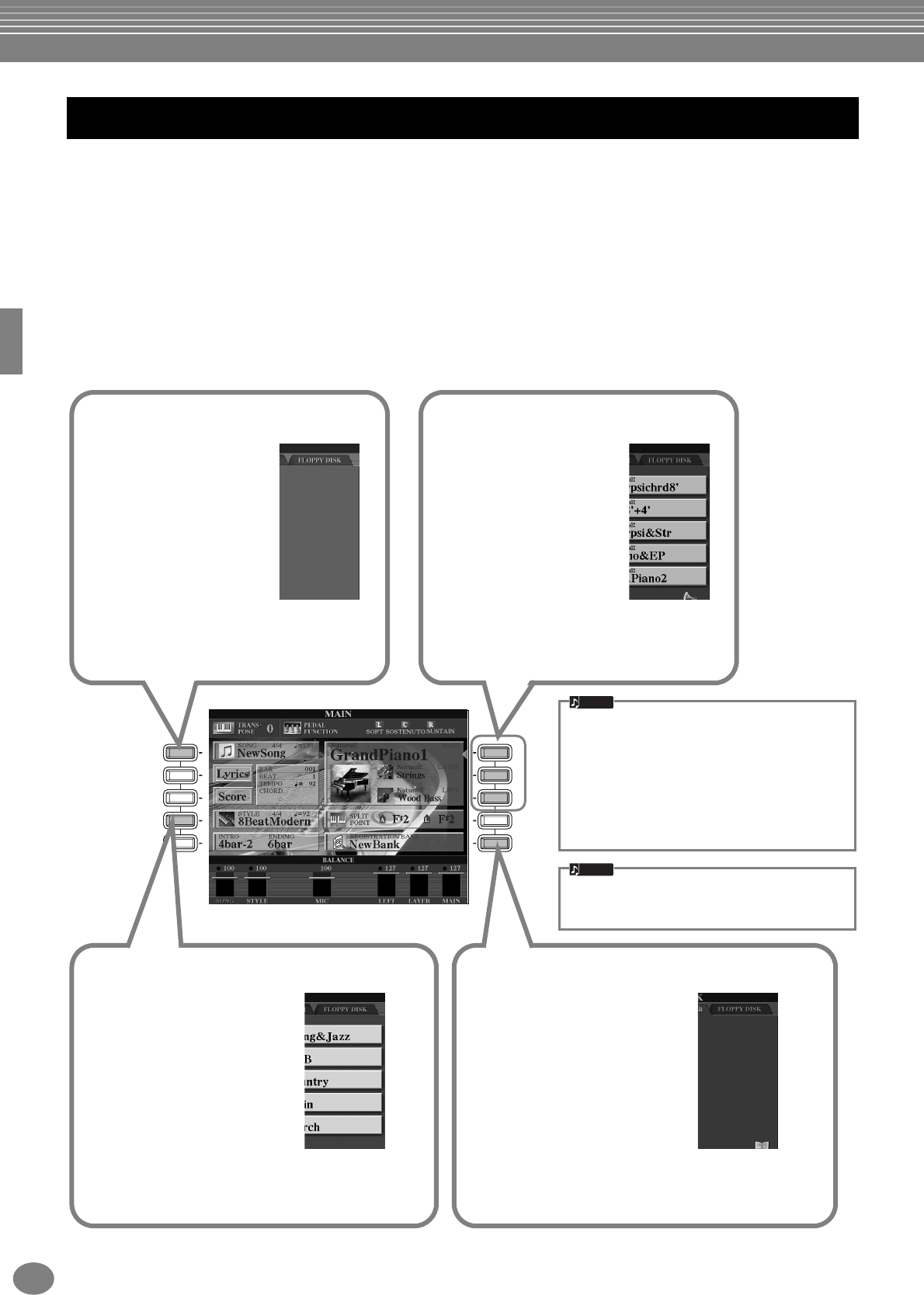
Basisbediening — Uw data organiseren
CVP-210/208
40
De CVP-210/208 maakt gebruik van een verscheidenheid aan datatypes — waaronder voices, begeleidingsstijlen,
songs en Registration Memory-instellingen. Veel van deze data zijn reeds geprogrammeerd en maken onderdeel uit van
de CVP-210/208; u kunt ook uw eigen data creëren en bewerken met enkele functies van het instrument.
Al deze data worden in afzonderlijke files opgeslagen — net zoals het in een computer gebeurt.
Hier laten we u zien hoe de basisbediening van de displayregelaars te gebruiken bij het verwerken en organiseren van
de data van de CVP-210/208 in files en mappen.
Files kunnen worden geopend, opgeslagen, benoemd, verplaatst of gewist in hun respectievelijke Open/Save-displays.
U kunt deze displays ook selecteren via hun respectievelijke filetypes: song, voice, stijl, enz. Sterker nog, u kunt uw
data efficiënt organiseren door sommige files van hetzelfde type in een enkele map te stoppen.
De Open/Save-displays voor song, voice, stijl en Registrationbank kunnen via de MAIN-display (de display die te zien is
als het instrument wordt aangezet) worden opgeroepen door op de betreffende [A] - [J]-knop te drukken.
Open/Save-display
A
E
D
C
B
F
J
I
H
G
De volgende Open/Save-displaytypes zijn ook be-
schikbaar; deze worden echter via andere displays
dan de MAIN-display geselecteerd (blz. 154
).
•SYSTEM SETUP
•MIDI SETUP
•USER EFFECT
•MUSIC FINDER
•MAIN PICTURE
•LYRICS BACKGROUND PICTURE (blz. 87)
Open/Save-display voor song (blz. 78)
voor songfilebeheer.
Open/Save-display voor voice (blz. 58)
voor voicefilebeheer.
Open/Save-display voor stijl (blz. 63)
voor stijlfilebeheer.
Open/Save-display voor Registrationbank (blz. 89)
voor Registrationbankfilebeheer.
OPM.
Als het MAIN-scherm niet wordt weergegeven, druk
dan op de [DIRECT ACCESS]-knop gevolgd door
de [EXIT]-knop.
OPM.

Basisbediening — Uw data organiseren
41
CVP-210/208
Voorbeeld — Open/Save-display
Elke Open/Save-display bestaat uit drie soorten drive-pagina’s: PRESET, USER en FLOPPY DISK.
In de hier gegeven voorbeelden wordt de Open/Save-display voor voice getoond.
BACK NEXT
PRESET-drive
De files die zijn voorgeprogram-
meerd en intern in de CVP-210/
208 zijn opgeslagen worden hier
bewaard. Presetfiles kunnen wor-
den geladen maar kunnen niet
worden overschreven. U kunt
echter een presetfile als een ba-
sis gebruiken voor het creëren
van uw eigen originele file (die
kan worden opgeslagen in de
USER- of FLOPPY DISK-drive).
USER-drive
Files die hier bewaard worden
zijn de files die uw eigen origi-
nele data bevatten, gemaakt of
bewerkt met behulp van de ver-
scheidene functies van de CVP-
210/208. Ze zijn intern opge-
slagen in de CVP-210/208.
FLOPPY DISK-drive
U kunt uw originele data ook
opslaan op diskette.
Commercieel beschikbare dis-
kettesoftware kan hier ook op-
geroepen worden. Uiteraard
zijn deze files alleen beschik-
baar als de juiste diskette in de
diskdrive is geplaatst.
File
Alle data, zowel voorgepro-
grammeerde als uw eigen
originele data, worden op-
geslagen als “files”.
Huidige geheugen
Het “huidige geheugen” is het gebied waar de voice wordt opge-
roepen als u een voice selecteert. Dit is ook het gebied waar u uw
voice bewerkt met behulp van de SOUND CREATOR-functie. Uw
bewerkte voice zou daarna moeten worden opgeslagen als een
file in de USER- of FLOPPY DISK-drive.
Songs opnemen (blz. 97) en begeleidingsstijlen creëren (blz. 113)
wordt in het huidige geheugen gedaan. Let er alstublieft op dat
deze data op de juiste manier worden opgeslagen naar de USER-/
FLOPPY DISK-drive als een file of files. De data zullen verloren
gaan als u het instrument uitzet zonder op te slaan.
Zie voor details blz. 43.
Roept de pagina van
het bovenliggende ni-
veau op. In dit voor-
beeld kan de voice-
mapselectiepagina
worden opgeroepen.
Wijzigt van drive tussen
PRESET, USER en
FLOPPY DISK.

Basisbediening — Uw data organiseren
CVP-210/208
42
■ Files en drives
BACK NEXT
PRESET-drive
Kan niet worden
overschreven
Voice
Stijl
Song
MIDI-template
MIDI-setup
USER-effect
Music Finder
MAIN-display-illustratie
Songtekstachtergrondillustratie
USER-drive
Voice
Stijl
Song
Registration Memorybank
MIDI-template
MIDI-setup
USER-effect
Music Finder
MAIN-display-illustratie
Songtekstachtergrondillustratie
FLOPPY DISK-drive
Voice
Stijl
Song
Registration Memorybank
MIDI-setup
USER-effect
Music Finder
MAIN-display-illustratie
Songtekstachtergrondillustratie
Copy (kopieer)
Copy & Paste / Cut & Paste (kopiëren & plakken / knippen & plakken)
Dit is de voice Open/Save-display,
opgeroepen door op de [PIANO]-knop
te drukken in het VOICE-gedeelte.
Selecteer een
geheugendrive met de
[BACK]/[NEXT]-knoppen.
Systeemsetup Systeemsetup Systeemsetup
De Open/Save-display
geeft alleen die files aan
die kunnen worden be-
heerd via de geselecteer-
de display. De FLOPPY
DISK-drive van de voice
Open/Save-display, bij-
voorbeeld, geeft alleen
voices aan, zelfs als er
stijl- of songfiles op de
diskette zijn weggeschre-
ven.
OPM.
Vocal Harmony Type Vocal Harmony Type
U kunt ook files beheren (kopiëren,
opslaan, enz.) op de USER-drive of
op diskette met behulp van een com-
puter (blz. 157)
Opslaan
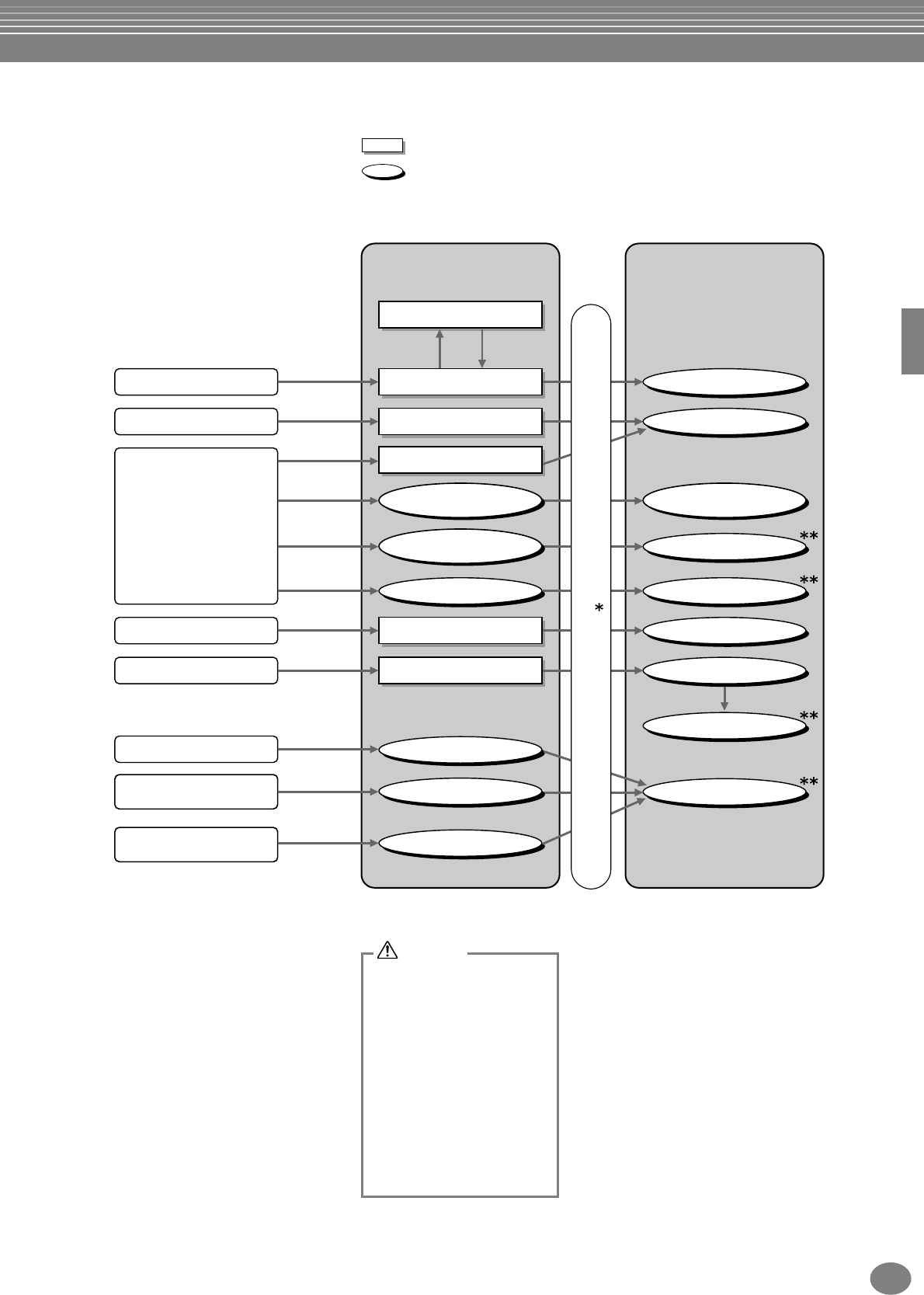
Basisbediening — Uw data organiseren
43
CVP-210/208
■ Functies en geheugendrives
Voice
Stijl
One Touch Setting
Registration Memory
Music Finder
Record
Systeemsetup
Song
MIDI-instellingen
User Vocal Harmony
USER-effect
User Master EQ
Voice
Stijl
Registration
Memorybank
Music Finder
Systeemsetup
Song
MIDI-template
MIDI-setup
USER-effect
Sound Creator
Style Creator
Paneelinstellingen
Song Creator
MIDI
Vocal Harmony Type
USER-effect
(Mixing Console)
Master EQ Edit
(Mixing Console)
Onbewerkte voice
Edit
Record/
Assembleren
Registreer
Registreer
Een "New
Record"
creëren
Record
Edit
Edit
Edit
Edit
Data die niet worden vastgehouden als het instrument wordt uitgezet
Functies Huidige geheugen
Data die worden vastgehouden als het instrument wordt uitgezet.
Compare
(vergelijken)
Opslaan
*De opslaghandeling wordt uitgevoerd via
de Open/Save-display.
**De corresponderende Open/Save-display
kan worden opgeroepen via de
[FUNCTION]
→
UTILITY
→
SYSTEM
RESET-display.
Op-
slaan
•De data in de USER/FLOPPY
DISK-drive worden zelfs
vastgehouden als het in-
strument wordt uitgezet.
Momenteel in het geheugen
actieve data kunnen echter
verloren gaan als u een an-
dere file selecteert of het in-
strument uitzet. Let er op dat
alle belangrijke data in het
geheugen worden opgesla-
gen naar de USER-drive of
FLOPPY DISK-drive voordat
u een andere file selecteert
of het instrument uitzet.
PAS OP
USER-drive
FLOPPY DISK-drive

Basisbediening — Uw data organiseren
CVP-210/208
44
Selecteer een file die in de display te zien is. In dit voorbeeld selecteren we een voicefile.
Druk eerst op de VOICE [PIANO & HARPSI]-knop om de display op te roepen die de files bevat.
Deze display (“Open/Save”-display) is typerend voor displays die gebruikt worden voor het oproepen en opslaan van voicefiles.
De CVP-210/208 bevat reeds een verscheidenheid aan voices in het PRESET-gedeelte. U kunt uw eigen originele
voices, die gecreëerd zijn met de SOUND CREATOR-functie, opslaan in de USER- of FLOPPY DISK-sectie.
Files en mappen selecteren
A
E
D
C
B
F
J
I
12345678
BACK NEXT
VOICE PART
ON OFF
H
GLAYER
LEFT
DATA
ENTRY
ENTER
END
1Selecteer “PRESET”, “USER” of
“FLOPPY DISK” met behulp van
de [BACK][NEXT]-knop.
2Gebruik de [1▲] - [7▲]-knoppen
om de pagina’s om te slaan.
Als het aantal pagina’s de zeven over-
schrijdt, verandert de onderkant van de
display zoals hieronder aangegeven.
Druk op Next
Druk op Prev.
3Selecteer de file/map.
Er zijn twee manieren om de file/
map te selecteren:
•Druk op de [A] - [J]-knop.
Druk op de letterknop die overeen-
komt met de file/map die u op wilt
roepen. (In de voorbeelddisplay die
hierboven te zien is, worden de
voicefiles getoond.)
•Gebruik de [DATA ENTRY]-dial en
de [ENTER]-knop.
Als u aan de [DATA ENTRY]-dial
draait, wordt de markering verplaatst
langs de beschikbare files/mappen.
Plaats de markering op de gewenste
file of map (in het voorbeeld hier-
boven worden voicefiles getoond) en
druk op de [ENTER]-knop om het
geselecteerde item op te roepen.
Dubbelklikken met de betref-
fende [A] -[J]-knop roept de
corresponderende file op en
er wordt teruggegaan naar
de MAIN-display.
OPM.
De markering op de gewens-
te file plaatsen en dubbel-
klikken met de [ENTER]-
knop roept de corresponde-
rende file op en u keert terug
naar de MAIN-display.
OPM.
Druk nogmaals op de [EXIT]-knop om terug te keren naar de MAIN-display
.
U kunt terugkeren naar de voorgaande display door op de [EXIT]-knop te
drukken.
Selecteren van een andere
taal in de “LANGUAGE”-dis-
play (blz. 53, 154) kan de
volgende problemen veroor-
zaken.
•Sommige karakters van
de filenamen die u heeft
ingevoerd kunnen
verminkt raken.
•Files zijn misschien niet
toegankelijk.
Het opnieuw instellen van de
originele taal lost de boven-
staande problemen weer op.
Files inlezen op de computer
met een andere systeemtaal
kan soortgelijke problemen
als hierboven veroorzaken.
OPM.
Kleine popupvensters sluiten
U kunt ook kleine popupvensters (zo-
als in de illustratie hiernaast) verlaten
door op de [EXIT]-knop te drukken.

Basisbediening — Uw data organiseren
45
CVP-210/208
Files/mappen benoemen
U kunt namen toewijzen aan files en mappen. Elke file/map in de USER- en FLOPPY DISK-secties kan worden benoemd
of hernoemd. Voer de volgende stappen uit als de data zich in de USER-drive bevinden. Als er Preset-files/mappen zijn die
u wilt hernoemen, kopieer ze dan van te voren (blz. 47) en gebruik ze als User-files/mappen.
File-/mapgerelateerde handelingen
END
A
E
D
C
B
F
J
I
12345678
H
G
1Druk op de [1▼] (NAME)-knop (blz. 39).
De NAME-display verschijnt.
2Selecteer de gewenste file/map en druk op de [7▼](OK)-knop.
De momenteel geselecteerde file/map wordt van een markering voorzien. Om een andere
file/map te selecteren, drukt u op één van de [A] - [J]-knoppen.
Een file-/mapnaam kan tot
50 enkelvoudige letters
bevatten (of 25 Hiragana- en
kanji-letters), inclusief het
icoon-ID (zie de opmerking
onder) en de extensie.
OPM.
De filenaam zal als volgt op
uw computer verschijnen.
Als u het icoon-ID of de ex-
tensie wijzigt, kan het icoon
veranderen of kan het zijn
dat de file niet juist herkend
wordt.
ABCDE.S002.MID
File ID Icoon-ID
Extensie
OPM.
Voer de nieuwe naam in (blz. 49).
Druk op de [8▲] (OK)-knop. Druk om te
annuleren op de [8▼] (CANCEL)-knop.

Basisbediening — Uw data organiseren
CVP-210/208
46
Files/mappen verplaatsen
U kunt desgewenst files en folders verplaatsen, om uw data te organiseren. Elke file/map in de USER- en FLOPPY DISK-
secties kan worden verplaatst, met behulp van de hieronder beschreven knip-en-plak (cut en paste)-handeling.
END
1Druk op de [2▼] (CUT)-knop (blz. 40).
De CUT-display verschijnt.
2Selecteer de gewenste file/map voor verplaatsen.
Selecteer de betreffende file/map en druk op de [7▼](OK)-knop.
De momenteel geselecteerde file/map wordt van een markering voorzien. Om een andere file/map
te selecteren, drukt u op één van de [A] - [J]-knoppen.
Verscheidene files/mappen kunnen samen worden geselecteerd, zelfs die van verschillende pagi-
na’s. Om de selectie los te laten of te annuleren, drukt u nogmaals op de knop van de geselec-
teerde file/map.
Druk op de [6▼] (ALL)-knop om alle files/mappen in de getoonde pagina (USER/FLOPPY DISK)
te selecteren. Als de [6▼] (ALL)-knop wordt ingedrukt, zal de [6▼]-knop veranderen in “ALL
OFF”-knop om de selectie los te laten oftewel te annuleren.
3Druk op de [7▼] (OK)-knop.
Druk, om de handeling te stoppen, op de [8▼] (CANCEL)-knop.
Deze handeling kan niet wor-
den gebruikt om een file/map
direct van de éne diskette
naar een andere te verplaat-
sen. Als u dit wilt doen, knip
en plak dan de file of map
van de eerste diskette naar
de USER-pagina, verwissel
vervolgens de diskettes en
plak het dan naar de FLOPPY
DISK-pagina.
OPM.
Alle files/mappen op een dis-
kette kunnen met een op-
dracht naar een andere
diskette worden gekopieerd
(blz. 153).
OPM.
4Roep de bestemmingsdisplay op.
Alleen de USER- en FLOPPY DISK-pagina’s kunnen worden geselecteerd als bestemming.
Druk op de [4▼] (PASTE)-knop.
De file/map u die u heeft geknipt (cut) wordt nu in de bestemming geplakt (paste).
Na te zijn geplakt, worden de
files automatisch opnieuw
gerangschikt op alfabet en
getoond.
OPM.
Over files/mappen op een
diskette
In de FLOPPY DISK-pagina
van de Open/Save-display,
worden alleen de files die
kunnen worden beheerd in
die Open/Save-display ge-
toond — ofschoon een map
op een diskette verschilende
soorten files kan bevatten.
In het geval van een map
knip-en-plakhandeling (voor
diskette) kan een complete
map worden geknipt; echter,
alleen de specifieke files die
in de huidige Open/Save-
display kunnen worden be-
werkt zullen worden geplakt.
OPM.
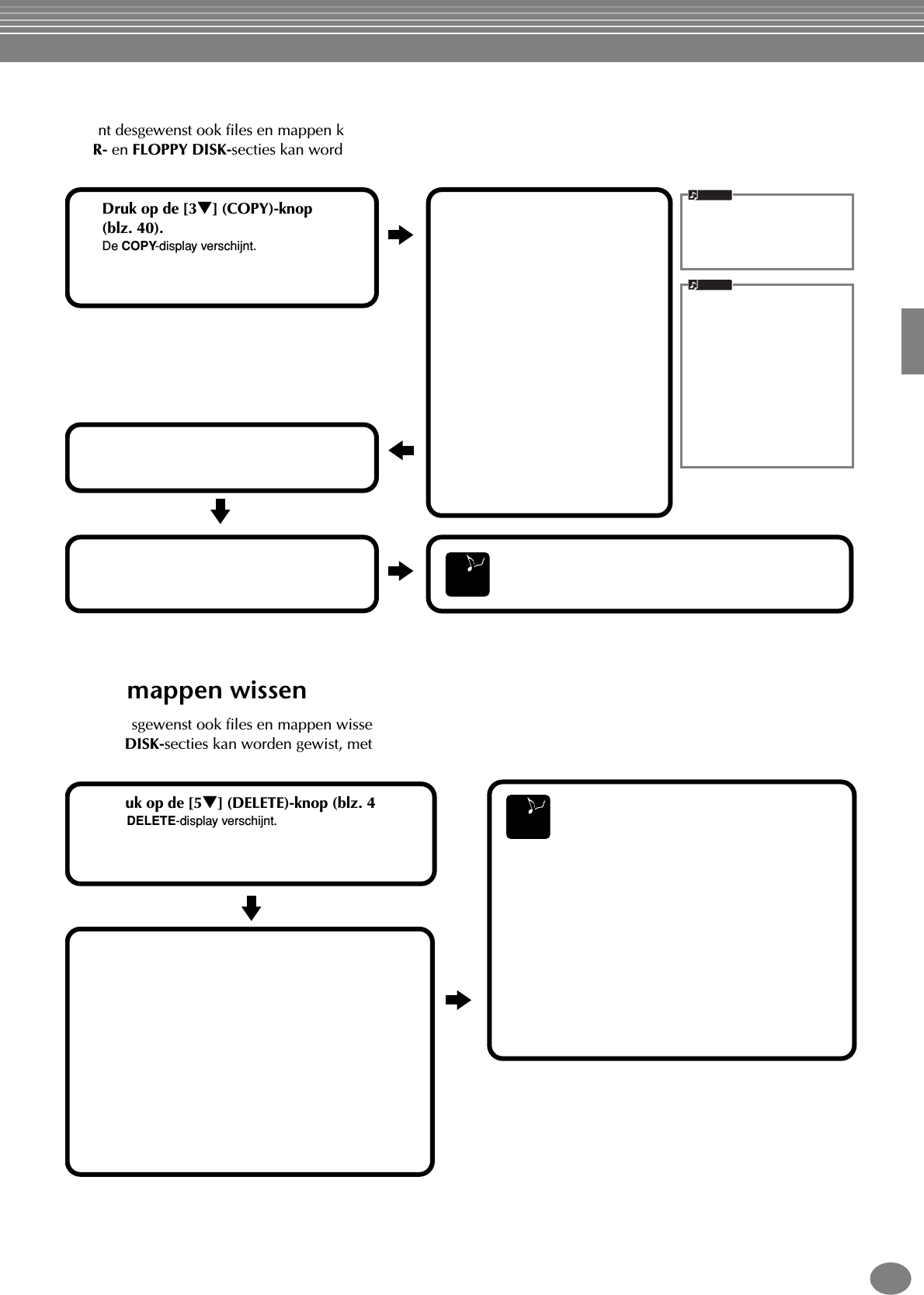
Basisbediening — Uw data organiseren
47
CVP-210/208
Files/mappen kopiëren
U kunt desgewenst ook files en mappen kopiëren, voor het organiseren van uw data. Elke file/map in de PRESET-,
USER- en FLOPPY DISK-secties kan worden gekopieerd, met de hieronder beschreven kopieer-en-plakhandeling.
Files/mappen wissen
U kunt desgewenst ook files en mappen wissen, voor het organiseren van uw data. Elke file/map in de USER- en
FLOPPY DISK-secties kan worden gewist, met behulp van de onderstaande handeling.
END
1Druk op de [3▼] (COPY)-knop
(blz. 40).
De COPY-display verschijnt.
2
Selecteer de gewenste file/map.
Selecteer de betreffende file/map en
druk op de [7▼](OK)-knop.
De momenteel geselecteerde file/map
wordt van een markering voorzien. Om
een andere file/map te selecteren,
drukt u op één van de [A] - [J]-knoppen.
Verscheidene files/mappen kunnen sa-
men worden geselecteerd, zelfs die
van verschillende pagina’s. Om de se-
lectie los te laten of te annuleren, drukt
u nogmaals op de knop van de gese-
lecteerde file/map.
Druk op de [6▼] (ALL)-knop om alle
files/mappen in de getoonde pagina
(PRESET/USER/FLOPPY DISK) te
selecteren. Als de [6▼] (ALL)-knop
wordt ingedrukt, zal de [6▼]-knop ver-
anderen in “ALL OFF”, waardoor u de
selectie los kunt laten, oftewel annuleren.
3Druk op de [7▼] (OK)-knop.
Druk, om de handeling te stoppen op de [8▼]
(CANCEL)-knop.
Deze handeling kan niet
worden gebruikt om een file/
map direct van de éne naar
de andere diskette te kopië-
ren. Als u dit wilt doen, kopi-
eer en plak de file of map
dan van de eerste diskette
naar de USER-pagina, ver-
wissel de diskettes en plak
het dan naar de FLOPPY
DISK-pagina.
OPM.
4Roep de bestemmingsdisplay op.
Alleen de USER- en FLOPPY DISK-pagina’s
kunnen worden geselecteerd als bestemming.
Druk op de [4▼] (PASTE)-knop.
De file/map die u heeft gekopieerd is nu naar de bestemming
geplakt.
Merk alstublieft op dat de ko-
pieerfuncties uitsluitend voor
persoonlijk gebruik bedoeld
zijn.
OPM.
END
1Druk op de [5▼] (DELETE)-knop (blz. 40).
De DELETE-display verschijnt.
2Selecteer de gewenste file/map.
Selecteer de betreffende file/map en druk op de [7▼]
(OK)-knop.
De momenteel geselecteerde file/map wordt van een
markering voorzien. Om een andere file/map te selec-
teren, drukt u op één van de [A] - [J]-knoppen.
Verscheidene files/mappen kunnen samen worden ge-
selecteerd, zelfs die van verschillende pagina’s. Om de
selectie los te laten of te annuleren, drukt u nogmaals
op de knop van de geselecteerde file/map.
Druk op de [6▼] (ALL)-knop om alle files/mappen in de
getoonde pagina (USER/FLOPPY DISK) te selecteren.
Als de [6▼] (ALL)-knop wordt ingedrukt, zal de [6▼]-
knop veranderen in “ALL OFF”, waardoor u de selectie
los kunt laten, oftewel annuleren.
Druk op de [7▼] (OK)-knop.
Druk om de handeling te annuleren op de [8▼]
(CANCEL)-knop.
De mededeling “Are you sure you want to delete
“******” file (of data/folder)? YES/NO” verschijnt.
YES........... Wist het item met de markering.
NO............. Verlaat de vraag zonder te wissen.
Als er verscheidene files zijn geselecteerd, verschijnt de
mededeling
“Are you sure you want to delete the “******”
file (of data/folder)? YES/YES ALL/NO/CANCEL”.
YES/NO .... Wist het gemarkeerde item (YES), of
slaat het gemarkeerde item over zonder
deze te wissen (NO).
YES ALL... Wist alle geselecteerde items ineens.
CANCEL ... Verlaat de vraag zonder te wissen.

Basisbediening — Uw data organiseren
CVP-210/208
48
Files opslaan
Deze handeling laat u de data (zoals song en voice) die u in het huidige geheugen (blz. 41)
heeft gecreëerd, opslaan naar files. De files kunnen alleen op de USER- en FLOPPY DISK-
drives worden opgeslagen.
Als de Open/Save-display voor het datatype dat u wilt opslaan niet wordt weergegeven,
keer dan eerst terug naar de MAIN-display door op de [DIRECT ACCESS]-knop te drukken,
gevolgd door de [EXIT]-knop. Druk vervolgens op de betreffende [A]–[J]-knop van de
MAIN-display om de respectievelijke Open/Save-display op te roepen. Roep tenslotte de
USER- of FLOPPY DISK-pagina op (blz. 40, 41).
Files organiseren door een nieuwe map aan te maken
Deze handeling laat u uw verschillende files makkelijk in categorieën organiseren door een
nieuwe map voor elke categorie aan te maken. Mappen kunnen alleen worden aangemaakt
in de USER- en FLOPPY DISK-secties.
Hogere niveau pagina’s tonen
Druk op de [8▼] (UP)-knop om de pagina’s op een hoger niveau op te roepen. U kunt bijvoorbeeld de
mapniveaupagina’s oproepen vanuit de fileniveaupagina’s.
Lettertekens invoeren en iconen veranderen
De interne geheugencapaci-
teit van de Clavinova is on-
geveer 3,3MB. De geheu-
gencapaciteit van 2DD- en
2HD-diskettes is respectie-
velijk ongeveer 720KB en
1,44MB. Als u data opslaat
naar deze locaties, worden
alle filetypes van de Clavino-
va (voice, stijl, song, Regi-
stration, enz.) samen opge-
slagen.
OPM.
De files van commercieel be-
schikbare DOC-software en
Yamaha Disklaviersoftware
en hun op de CVP-210/208
bewerkte files, kunnen wor-
den opgeslagen in de USER-
pagina, maar kunnen niet
naar een andere diskette
worden gekopieerd.
OPM.
Mapdirectories kunnen tot
vier niveaus bevatten.
Het maximum totaal aantal
files en mappen dat kan wor-
den opgeslagen is 3.200,
maar dit kan, afhankelijk van
de lengte van de filenamen,
afwijken.
Het maximum aantal files
dat kan worden opgeslagen
in een map zal 250 zijn.
OPM.
Voer een naam in voor de nieuwe file (blz. 49).
Druk op de [8▲] (OK)-knop.
Druk, om de handeling te stoppen, op de [8▼]
(CANCEL)-knop.
1Druk op de [6▼]
(SAVE)-knop.
Voer de naam in van de nieuwe map (blz. 49).
Druk op de [8▲](OK)-knop.
Druk, om de handeling te annuleren, op de [8▼] (CANCEL)-knop.
1Roep de pagina
waarop u een nieu-
we map wilt creë-
ren op en druk op
de [7▼] (NEW)-
knop (blz. 40).
Als u Japans als taal selecteert in de FUNCTION-
display (blz. 154), kunnen de volgende verschillen-
de lettertypes en groottes worden ingevoerd:
(kana-kan)
Hiragana en kanji, leestekens (volledige grootte)
(kana)
Katakana (normale grootte), leestekens (volledige grootte)
(kana)
Katakana (halve grootte), leestekens (halve grootte)
A B C — Alfabet (hoofdletters en kleine letters, volledige grootte), nummers (volledige grootte),
leestekens (volledige grootte)
ABC — Alfabet (hoofdletters en kleine letters, halve grootte), nummers (halve grootte),
leestekens (halve grootte)
Als u een andere taal dan Japans heeft geselecteerd in de FUNCTION-display (blz. 154), zijn de
volgende lettertypes zijn beschikbaar:
CASE —
Alfabet (hoofdletters, halve grootte), nummers (halve grootte), leestekens (halve grootte)
case —
Alfabet (kleine letters, halve grootte), nummers (halve grootte), leestekens (halve grootte)
Wijzig het karaktertype met de [1▲]-knop.
Roep de ICON SELECT-display op
door op de [1▼]-knop te drukken.
Dit laat u het icoon links van de file-
naam wijzigen.
1Druk op de [1▼]
(NAME), [6▼]
(SAVE) of [7▼]
(NEW)-knop
(blz. 40).

Basisbediening — Uw data organiseren
CVP-210/208
50
Het icoon veranderen
U kunt ook het icoon dat links van de
filenaam verschijnt wijzigen.
Roep de ICON SELECT-display op
door op de [1▼] (ICOON)-knop te
drukken via de karakterinvoerdisplay
(blz. 49).
Selecteer het gewenste icoon met de
[A] - [J] knoppen, of met de [3▲▼] -
[5▲▼]-knoppen, en voer vervolgens
het geselecteerde icoon in door op de
[8▲] (OK)-knop te drukken.
Deze handige regelaar laat u gemakkelijk items in de display selecteren of snel parameterwaarden wijzigen. De
daadwerkelijke functie van de [DATA ENTRY]-dial is verschillend en afhankelijk van de geselecteerde display.
■Waarden aanpassen
U kunt parameterwaarden wijzigen
door aan de [DATA ENTRY]-dial te
draaien. In de voorbeeld [BALANCE]-
display, past draaien aan de knop het
volume van het diapositieve (gemar-
keerde) gedeelte in de display aan.
Selecteer, om het volume van een
andere part aan te passen, eerst de
part door op de [▲▼]-knop te druk-
ken die overeenkomt met de part en
dan aan de [DATA ENTRY]-dial te
draaien.
■Items selecteren
U kunt het gewenste item of de ge-
wenste functie in de display selecte-
ren door aan de [DATA ENTRY]-dial
te draaien. Het geselecteerde item kan
dan worden opgeroepen of uitgevoerd
met behulp van de [ENTER]-knop.
In de voorbeeld VOICE-display, kunt u
de gewenste voicefile selecteren met
de [DATA ENTRY]-dial en het geselec-
teerde item oproepen door op de
[ENTER]-knop op het paneel te druk-
ken.
A
E
D
C
B
F
J
I
12345678
BACK NEXT
H
G
Annuleert de icoonselectiehandeling.
Slaan de pagi-
na’s voor
icoonselectie
om.
Voert het geselecteerde
icoon in.
De [DATA ENTRY]-dial gebruiken
DATA
ENTRY
ENTER

Basisbediening — Uw data organiseren
51
CVP-210/208
Met de handige Direct Accessfunctie, kunt u onmiddellijk de gewenste display oproepen — met slechts één enkele ex-
tra druk op de knop. Druk op de [DIRECT ACCESS]-knop en er verschijnt een mededeling in de display die u vraagt op
de betreffende knop te drukken. Vervolgens drukt u gewoon op de knop die overeenkomt met de gewenste insteldisplay
om zo die display rechtstreeks op te roepen. In het voorbeeld hieronder, wordt Direct Access gebruikt om de display
voor selecteren van de akkoordvingerzetting op te roepen (blz. 142).
Zie het Direct Accessoverzicht (blz. 52) voor een overzicht van de displays die kunnen
worden opgeroepen met de Direct Access-functie.
Direct Access (Directe Toegang) — Rechtstreekse displayselectie
POWER METRONOME
MASTER VOLUME
STYLE
ACMP AUTO FILL IN
OTS LINK
BREAK INTRO MAIN
START STOP
ON
MIN MAX
OFF
ENDING rit.
TAP TEMPO
REW REPEATTOP FFREC
MIC. SIGNAL OVER
FADE IN OUT
TAP TEMPO
DEMO
HELP
FUNCTION
SOUND
CREATOR
DIGITAL
RECORDING
MIXING
CONSOLE BALANCE
CHANNEL
ON OFF
TRANSPOSETEMPO
SYNC.STOP START STOP
PART
PART
A
E
D
C
B
F
J
I
DIRECT ACCESS 12345678 EXIT
START STOP
SONG
EXTRA TRACKS TRACK 2 TRACK 1
VOCAL HARMONY TALK EFFECT VH TYPE SELECT MIC. SETTING
STYLE L R
SYNC.START
RESETRESET
GUIDE
MENU
BACK NEXT
VOICE PART
PIANO
ON OFF
HARMONY ECHO LEFT HOLDMONO
DIGITAL
STUDIO
H
GLAYER
PIANO & HARPSI. E. PIANO PERCUSSION GUITAR BASS ORGAN FLUTESORGAN & ACCORDION
BRASS WOODWIND CHOIR & PAD SYNTH. XG USERSTRINGS
LEFT
DATA
ENTRY FREEZE MEMORY
1
1432
34 75862
ENTER
VOICE EFFECT
VOICE
MUSIC FINDER
ONE TOCTH SETTING
REVERB DSP VARIATION
DIRECT ACCESS
ACMP
DIRECT ACCESS
Hier is een makkelijke ma-
nier om terug te keren naar
de MAIN-display vanuit een
willekeurige andere display:
Druk gewoon op de [DIRECT
ACCESS]-knop en vervol-
gens op de [EXIT]-knop.
OPM.

Basisbediening — Uw data organiseren
53
CVP-210/208
De helpmededelingen geven u uitleg en beschrijvingen van alle algemene functies en eigenschappen van de CVP-210/208.
Helpmededelingen
POWER METRONOME
MASTER VOLUME
STYLE
ACMP AUTO FILL IN
OTS LINK
BREAK INTRO MAIN
START STOP
ON
MIN MAX
OFF
ENDING rit.
TAP TEMPO
REW REPEATTOP FFREC
MIC. SIGNAL OVER
FADE IN OUT
TAP TEMPO
DEMO
HELP
FUNCTION
SOUND
CREATOR
DIGITAL
RECORDING
MIXING
CONSOLE BALANCE
CHANNEL
ON OFF
TRANSPOSETEMPO
SYNC.STOP START STOP
PART
PART
A
E
D
C
B
F
J
I
START STOP
SONG
EXTRA TRACKS TRACK 2 TRACK 1
VOCAL HARMONY TALK EFFECT VH TYPE SELECT MIC. SETTING
STYLE L R
SYNC.START
RESETRESET
GUIDE
MENU
BACK NEXT
VOICE PART
PIANO
ON OFF
HARMONY ECHO LEFT HOLDMONO
DIGITAL
STUDIO
H
GLAYER
PIANO & HARPSI. E. PIANO PERCUSSION GUITAR BASS ORGAN FLUTESORGAN & ACCORDION
BRASS WOODWIND CHOIR & PAD SYNTH. XG USERSTRINGS
LEFT
DATA
ENTRY FREEZE MEMORY
1
1432
34 75862
ENTER
VOICE EFFECT
VOICE
MUSIC FINDER
ONE TOCTH SETTING
REVERB DSP VARIATION
HELP
12345678
BACK NEXT
DATA
ENTRY
ENTER
EXIT
MENU
DEMO
HELP
FUNCTION
2-1 Selecteer het gewenste
helponderwerp. 2-2 Roep het
onderwerp op.
Selecteer indien nodig de taal. De hier geselecteerde taal
wordt ook gebruikt voor verschillende “Mededelingen” die
tijdens de bediening te zien zijn.
Helpmededelingen kunnen in elk van
de volgende talen worden getoond:
ENGLISH (Engels)
JAPANESE (Japans)
GERMAN (Duits)
FRENCH (Frans)
SPANISH (Spaans)
ITALIAN (Italiaans)
OPM.
Gebruik deze om de
verschillende pagina’s
op te roepen.
Helpmededelingen beschikken over koppelingen naar de gedetailleerde uitleg of daadwerke-
lijke instellingsdisplay van het geselecteerde onderwerp. Selecteer gewoon het onderstreep-
te woord (met behulp van de [DATA ENTRY]-dial) en druk op de [ENTER]-knop om naar de
gedetailleerde uitleg of daadwerkelijke instellingsdisplay van het geselecteerde onderwerp te
springen.
3
Druk hierop om te-
rug te keren naar de
voorgaande display.
END
1
De taal kan ook worden geselecteerd
in de FUNCTION “LANGUAGE”-dis-
play (blz. 154).
OPM.
2
Hier een andere taal selecteren kan
de volgende problemen veroorzaken.
•Sommige karakters van de file-
namen die u heeft ingevoerd kun-
nen verminkt raken.
•Files zijn misschien niet toegan-
kelijk.
Het opnieuw instellen van de origi-
nele taal lost de bovenstaande pro-
blemen weer op.
Files inlezen op de computer met
een andere systeemtaal kan soort-
gelijke problemen als hierboven ver-
oorzaken.
OPM.
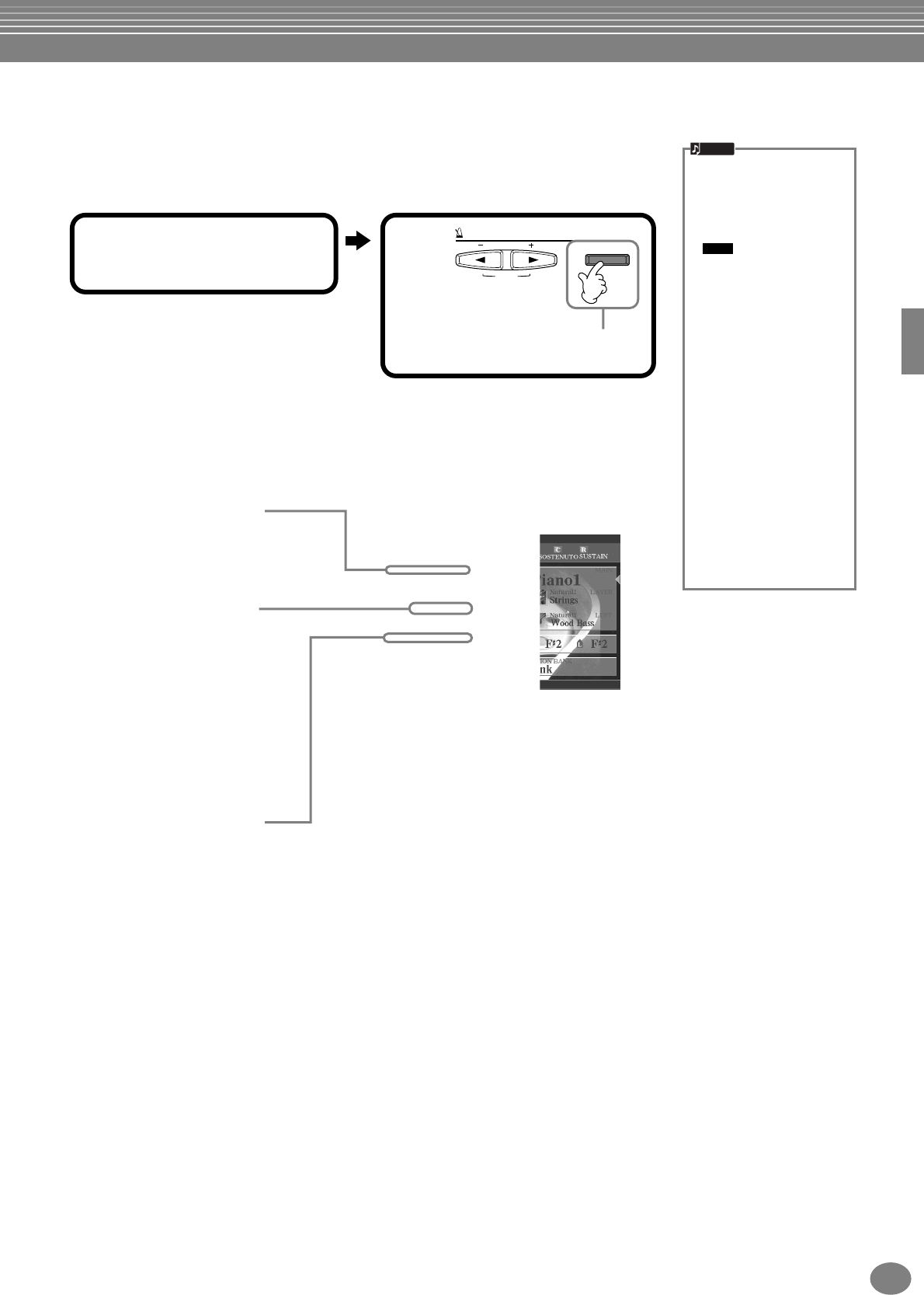
Basisbediening — Uw data organiseren
55
CVP-210/208
Taptempo
Deze nuttige eigenschap laat u het tempo intikken voor een song of een begeleidingsstijl.
Tik gewoon met de gewenste snelheid op de [TAP TEMPO]-knop en het tempo van de
song of de begeleidingsstijl wijzigt overeenkomstig.
■Tempo-indicaties — MAIN-display
Er zijn drie verschillende tempo-indicaties in de MAIN-display, zoals hieronder
aangegeven.
Tikken op de [TAP TEMPO]-
knop produceert een tikkend
geluid. U kunt dit geluid des-
gewenst wijzigen (blz. 152).
n
U kunt Tap Tempo ook ge-
bruiken om de song of bege-
leidingsstijl automatisch in
het gewenste tempo te star-
ten. Terwijl zowel de song als
begeleidingsstijl niet lopen,
tikt u verscheidene keren op
de [TAP TEMPO]-knop, en
de geselecteerde begelei-
dingsstijl begint automatisch,
in het door u ingetikte tempo.
Als een song is ingesteld op
Sync. Start standby (blz. 64,
78), zal tikken op de [TAP
TEMPO]-knop het afspelen
van de song op dezelfde
manier starten. Voor songs
en stijlen met een 2/4- en 4/
4-maat, tikt u vier keer; voor
een 3/4-maat, tikt u drie
keer; voor een 5/4-maat, tikt
u vijf keer.
OPM.
OPM.
TEMPO
RESET
TAP TEMPO
Tik twee keer op de [TAP TEMPO]-
knop om het tempo te veranderen.
1Speel de song of de begelei-
dingsstijl af (blz. 63, 78). 2
Geeft de standaard (aanvangs)-
tempo-instelling aan voor de mo-
menteel geselecteerde song (tenzij
het tempo handmatig is gewijzigd).
Geeft het huidige tempo aan voor
de geselecteerde song, begelei-
dingsstijl of de metronoom die nu
afspeelt. Als er niets afspeelt (ge-
stopt), geeft dit het tempo aan voor
de geselecteerde stijl. Als de song
en stijl tegelijkertijd afspelen, wordt
het tempo van de stijl automatisch
gewijzigd overeenkomstig het tem-
po van de song, en wordt het hier
aangegeven. Dit tempo wordt ge-
bruikt voor opname, als u een song
of begeleidingsstijl opneemt.
Geeft de standaard (aanvangs)-
tempo-instelling aan voor de mo-
menteel geselecteerde begelei-
dingsstijl (tenzij het tempo hand-
matig is gewijzigd).

CVP-210/208
56
Referentie
De demo’s afspelen
De CVP-210/208 is een uitzonderlijk veelzijdig en hoogwaardig instrument, dat beschikt over een grote verscheiden-
heid aan dynamische voices en ritmes, en een schat aan geavanceerde functies. Er zijn drie verschillende soorten de-
mosongs speciaal vervaardigd om u de verbluffende geluiden en eigenschappen van de CVP-210/208 te laten horen.
POWER METRONOME
MASTER VOLUME
STYLE
ACMP AUTO FILL IN
OTS LINK
BREAK INTRO MAIN
START ⁄ STOP
ON
MIN MAX
OFF
ENDING ⁄ rit.
TAP TEMPO
REW REPEATTOP FFREC
MIC. SIGNAL OVER
FADE IN ⁄ OUT
TAP TEMPO
DEMO
HELP
FUNCTION
SOUND
CREATOR
DIGITAL
RECORDING
MIXING
CONSOLE BALANCE
CHANNEL
ON ⁄OFF
TRANSPOSETEMPO
SYNC.STOP START ⁄ STOP
PART
PART
A
E
D
C
B
F
J
I
START ⁄ STOP
SONG
EXTRA TRACKS TRACK 2 TRACK 1
VOCAL HARMONY TALK EFFECT VH TYPE SELECT MIC. SETTING
STYLE L R
SYNC.START
RESETRESET
GUIDE
MENU
BACK NEXT
VOICE PART
PIANO
ON ⁄OFF
HARMONY ⁄ECHO LEFT HOLDMONO
DIGITAL
STUDIO
H
GLAYER
PIANO & HARPSI. E. PIANO PERCUSSION GUITAR BASS ORGAN FLUTESORGAN & ACCORDION
BRASS WOODWIND CHOIR & PAD SYNTH. XG USERSTRINGS
LEFT
DATA
ENTRY FREEZE MEMORY
1
1432
34 75862
ENTER
VOICE EFFECT
VOICE
MUSIC FINDER
ONE TOCTH SETTING
REVERB DSP VARIATION
MENU
DEMO
HELP
FUNCTION
A
E
D
C
B
F
J
I
12345678
BACK NEXT
H
G
MENU
DEMO
HELP
FUNCTION
2-3 Druk op één van deze knoppen
om de gewenst demo te starten.
2-2 Gebruik deze om de verschil-
lende displaypagina’s te se-
lecteren.
Druk hierop om alle demosongs/items continu af te laten spelen, te be-
ginnen bij het eerste item linksboven in de display. Deze functie is alleen
beschikbaar via de FUNCTION-pagina.
Alle beschikbare demo’s worden achtereenvolgens afgespeeld, te beginnen
met die links bovenaan. De VOICE- en STYLE-pagina’s hebben geen [AUTO]-
knop; de demosongs worden echter achtereenvolgens gespeeld.
Drukken op deze knop annuleert de interactieve eigenschappen van de Func-
tion-demo’s (die anders beschikbaar zijn in stap 3 hierna).
2-1 Gebruik de [BACK][NEXT]-knoppen om de gewenste democategorie te selecteren.
FUNCTION-demo’s.. Deze demonstreren elk van de verschillende functies.
VOICE-demo’s.......... Deze laten u de voices horen.
STYLE-demo’s......... Deze laten u kennis maken met de ritmes en begeleidingsstijlen.
1
2
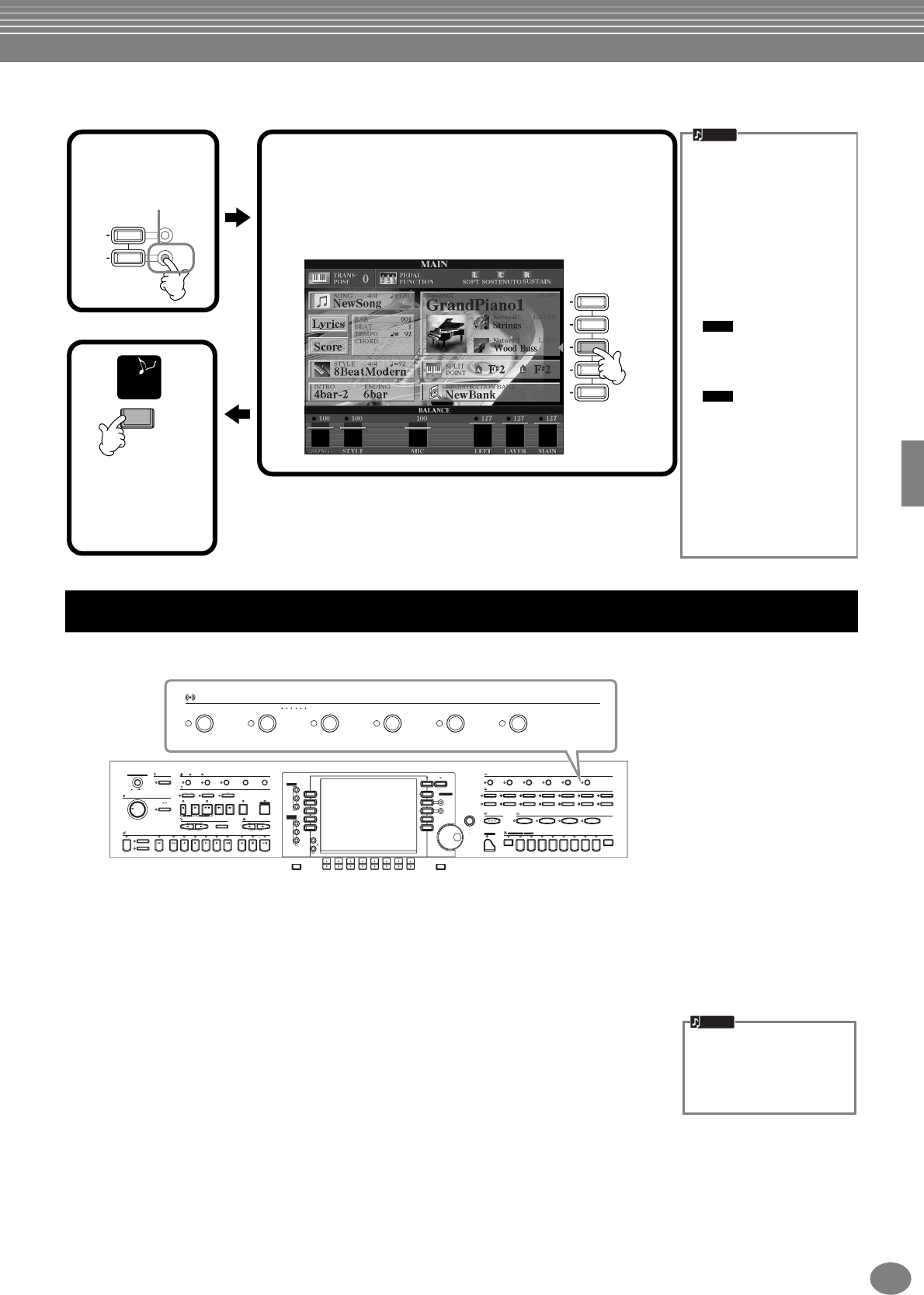
Voices
61
CVP-210/208
Left — Afzonderlijke voices instellen voor het linker- en rechtergedeelte van het toetsenbord
Dit gedeelte van het paneel laat u een verscheidenheid aan effecten aan de voices, die u via het toetsenbord bespeelt, toevoegen.
■REVERB
Reverb is een effect dat de akoestische ambiance van een speelruimte opnieuw creëert — alles van een kleine jazzclub tot een
concertzaal.
■DSP
De CVP-210/208 beschikt over een verscheidenheid aan dynamische ingebouwde digitale ef-
fecten, die u het geluid op verscheidene manieren laat bewerken. U kunt DSP gebruiken om de
voices op subtiele manieren te verbeteren — zoals door chorus toe te passen om levendigheid
en diepte toe te voegen, of een symfonisch effect om het geluid warmte en rijkheid te geven.
DSP heeft ook effecten zoals distortion, die het karakter van het geluid compleet kunnen veran-
deren. DSP wordt ingesteld voor de momenteel geselecteerde part (MAIN/LAYER/LEFT).
■VARIATION (Niet beschikbaar voor de Natural voices; blz. 92)
Deze regelaar wijzigt de Variationeffectinstellingen, waardoor u enkele aspecten van het effect kunt veranderen, afhankelijk
van het geselecteerde type. Als voorbeeld: als het Rotary Speakereffect is geselecteerd (blz. 126), kunt u hiermee de draaisnel-
heid tussen langzaam en snel schakelen.
F
J
I
H
G
1 Zet LEFT aan.
Druk nogmaals
op deze knop
om hem uit te
zetten.
H
GLAYER
LEFT
2Selecteer LEFT met de [H]-knop. Druk op dezelfde
knop om de VOICE-display op te roepen, waarvan-
daan u de specifieke voice, die u links wilt bespelen,
kunt selecteren. Het selecteren van de voice gaat op
dezelfde manier als bij het VOICE (MAIN)-scherm
(blz. 58).
Het splitpunt kan vrij worden
ingesteld op elke willekeurige
toets van het toetsenbord.
Roep, om deze in te stellen, de
SPLIT POINT-display op door
op de [I] (SPLIT POINT)-knop
in de MAIN-display te drukken.
De procedure is dezelfde als
in de STYLE SETTING/SPLIT
POINT-display van de FUNC-
TION-pagina (blz. 141).
n
Elke part (MAIN, LAYER en
LEFT) kan zijn eigen volume-
instelling hebben (blz. 65).
n
U kunt ook de LAYER- en LEFT-
functies samen gebruiken, om
een combinatie layer/split te
creëren. Om dit te doen, stelt u
de afzonderlijke voices voor het
linker- en rechtergedeelte van
het toetsenbord in (zoals aan-
gegeven), en stelt u een layer
van twee verschillende voices in
voor rechts.
OPM.
EXIT
END
Druk hierop
om terug te
keren naar de
MAIN-display.
OPM.
OPM.
Voice-effecten toepassen
POWER METRONOME
MASTER VOLUME
STYLE
ACMP AUTO FILL IN
OTS LINK
BREAK INTRO MAIN
START STOP
ON
MIN MAX
OFF
ENDING rit.
TAP TEMPO
REW REPEATTOP FFREC
MIC. SIGNAL OVER
FADE IN OUT
TAP TEMPO
DEMO
HELP
FUNCTION
SOUND
CREATOR
DIGITAL
RECORDING
MIXING
CONSOLE BALANCE
CHANNEL
ON OFF
TRANSPOSETEMPO
SYNC.STOP START STOP
PART
PART
A
E
D
C
B
F
J
I
DIRECT ACCESS 12345678 EXIT
START STOP
SONG
EXTRA TRACKS TRACK 2 TRACK 1
VOCAL HARMONY TALK EFFECT VH TYPE SELECT MIC. SETTING
STYLE L R
SYNC.START
RESETRESET
GUIDE
MENU
BACK NEXT
VOICE PART
PIANO
ON OFF
HARMONY ECHO LEFT HOLDMONO
DIGITAL
STUDIO
H
GLAYER
PIANO & HARPSI. E. PIANO PERCUSSION GUITAR BASS ORGAN FLUTESORGAN & ACCORDION
BRASS WOODWIND CHOIR & PAD SYNTH. XG USERSTRINGS
LEFT
DATA
ENTRY FREEZE MEMORY
1
1432
34 75862
ENTER
VOICE EFFECT
VOICE
MUSIC FINDER
ONE TOCTH SETTING
REVERB DSP VARIATION
HARMONY ECHO LEFT HOLDMONO
VOICE EFFECT
REVERB DSP VARIATION
Druk op één van de effectknoppen om de corresponderende effecten aan te zetten. Druk er nogmaals
op om het effect weer uit te zetten. Zie hieronder voor een uitleg van elk van de effecten.
De DSP- en VARIATION-
effecttypes en hun diepte kun-
nen worden geselecteerd en
aangepast in de MIXING
CONSOLE-display (blz. 126).
OPM.

63
CVP-210/208
Stijlen
De CVP-210/208 beschikt ook over stijlen (begeleidingspatronen) in een bonte mengeling van verschillende muzikale
genres inclusief pop, jazz, latin en dance. Om ze te gebruiken is het enige dat u hoeft te doen akkoorden spelen met
uw linkerhand en de geselecteerde begeleidingsstijl (style) die past bij uw muziek zal automatisch meespelen, daarbij
onmiddellijk de akkoorden volgend die u speelt. Probeer eens enkele van de verschillende stijlen te selecteren (zie de
afzonderlijke Data List (Style List)) en er mee te spelen.
POWER METRONOME
MASTER VOLUME
STYLE
ACMP AUTO FILL IN
OTS LINK
BREAK INTRO MAIN
START STOP
ON
MIN MAX
OFF
ENDING rit.
TAP TEMPO
REW REPEATTOP FFREC
MIC. SIGNAL OVER
FADE IN OUT
TAP TEMPO
DEMO
HELP
FUNCTION
SOUND
CREATOR
DIGITAL
RECORDING
MIXING
CONSOLE BALANCE
CHANNEL
ON OFF
TRANSPOSETEMPO
SYNC.STOP START STOP
PART
PART
A
E
D
C
B
F
J
I
DIRECT ACCESS 12345678 EXIT
START STOP
SONG
EXTRA TRACKS TRACK 2 TRACK 1
VOCAL HARMONY TALK EFFECT VH TYPE SELECT MIC. SETTING
STYLE L R
SYNC.START
RESETRESET
GUIDE
MENU
BACK NEXT
VOICE PART
PIANO
ON OFF
HARMONY ECHO LEFT HOLDMONO
DIGITAL
STUDIO
H
GLAYER
PIANO & HARPSI. E. PIANO PERCUSSION GUITAR BASS ORGAN FLUTESORGAN & ACCORDION
BRASS WOODWIND CHOIR & PAD SYNTH. XG USERSTRINGS
LEFT
DATA
ENTRY FREEZE MEMORY
1
1432
34 75862
ENTER
VOICE EFFECT
VOICE
MUSIC FINDER
ONE TOCTH SETTING
REVERB DSP VARIATION
STYLE
ACMP AUTO FILLIN
OTS LINK
BREAK INTRO MAIN ENDING / rit. SYNC.STOP SYNC.START START / STOP
ABCD
Een stijl spelen
A
E
D
C
B
F
J
I
12345678
BACK NEXT
H
G
A
E
D
C
B
Om de [MAIN]-display op te
roepen, drukt u eerst op de
[DIRECT ACCESS]-knop
en vervolgens op de [EXIT]-
knop.
OPM.
2-2 Selecteer een stijl.
2-1 Selecteer een locatie
(PRESET, USER,
FLOPPY DISK) voor
het opslaan van de
stijl.
Als u de weergave van een onderliggen-
de directory heeft geopend, laat deze
knop (UP) u de bovenliggende directory
oproepen, waarvandaan u stijlgroepen
kunt selecteren.
1
2Zie, voor een overzicht van
de beschikbare begelei-
dingsstijlen, de afzonder-
lijke Data List (Style List).
OPM.
Produktspecifikationer
| Varumärke: | Yamaha |
| Kategori: | Piano elektronisk |
| Modell: | CVP-208 |
| Färg på produkten: | Black, Blue |
| Vikt: | 1600 g |
| Bredd: | 155 mm |
| Djup: | 509 mm |
| Höjd: | 212 mm |
| Ljudnivå: | 97 dB |
| Antal hastigheter: | 3 |
| Tillgångar: | - W |
| Batteri/Batterispänning: | 14.4 V |
| Mjukt grepp: | Ja |
| Batterij capaciteit: | 3 Ah |
| Luchtsnelheid: | 288 km/h |
| Sugläge: | Ja |
| Batteriteknik: | Lithium-Ion (Li-Ion) |
| Driftsteknik: | Electrisch |
| Sugkapacitet: | 156 m³/uur |
| Operationstyp: | Blazen/zuigen |
Behöver du hjälp?
Om du behöver hjälp med Yamaha CVP-208 ställ en fråga nedan och andra användare kommer att svara dig
Piano elektronisk Yamaha Manualer

6 Februari 2025

10 Januari 2025

20 Oktober 2024

24 Juli 2024

24 Juli 2024

23 Juli 2024

23 Juli 2024

23 Juli 2024

22 Juli 2024

21 Juli 2024
Piano elektronisk Manualer
- Piano elektronisk Alesis
- Piano elektronisk Korg
- Piano elektronisk Medeli
- Piano elektronisk Kawai
- Piano elektronisk Pianodisc
- Piano elektronisk Stagg
Nyaste Piano elektronisk Manualer

12 Januari 2025

13 September 2024

12 September 2024

11 September 2024

31 Augusti 2024

31 Augusti 2024

25 Augusti 2024

20 Augusti 2024